Page 1

Page 2

Information sur les droits d'auteur
Copyright © 2007 par Oki Data Americas, Inc. Tous droits réservés.
Titre du document et référence________________________________
B6500 Guide de l’utilisateur réseau
N/P 59388402
Revision 2.0
mars, 2007
Avis de non-responsabilité ___________________________________
Tout a été fait pour que les informations fournies dans ce document soient complètes,
exactes et à jour. Le fabricant décline toute responsab ilité quant aux conséquences d'erre urs
échappant à son contrôle. Le fabricant ne peut en outre garantir que les changements
éventuellement apportés aux logiciels et matériels mentionnés dans ce guide par leurs
fabricants respectifs n'affectent pas la validité de ces informations. Les références faites dans
ce document à des logiciels d'autre provenance ne constituent pas un accord de la part
d'fabricant.
Toutes les mesures ont été prises pour que ce document vous apporte une aide précieuse,
toutefois nous ne pouvons garantir qu'il traite dans son intégralité toutes les informations
contenues.
Les derniers pilotes et manuels sont disponibles sur le site Web :
http://www.okiprintingsolutions.com
Marques commerciales ______________________________________
OKI et Microline sont des marques déposées de Oki Electric Industry Company , L td.
Apple, Macintosh et Mac OS sont des marques déposées de Apple Computors Inc.
Hewlett-Packard, HP et LaserJet sont des marques déposées de Hewlett-P ackard Company.
Microsoft, MS-DOS et Windows sont soit des marques, soit des marques déposées de
Microsoft Corporation aux États-Unis et/ou dans d'autres pays.
Les autres noms de produits et de marques sont des marques dé posées o u des marq ues de
leurs propriétaires.
Informations réglementaires _________________________________
Ce produit est conforme aux exigences des directives du conseil 89/336/
EEC (EMC), 73/23/EEC (LVD) et 1999/5/EC (R&TTE) avec les
amendements éventuellement applicables par rapport aux lois des état s
membres relatives à la compatibilité électromagnétique et à la basse
tension.
B6500 Guide de l’utilisateur réseau
2
Page 3
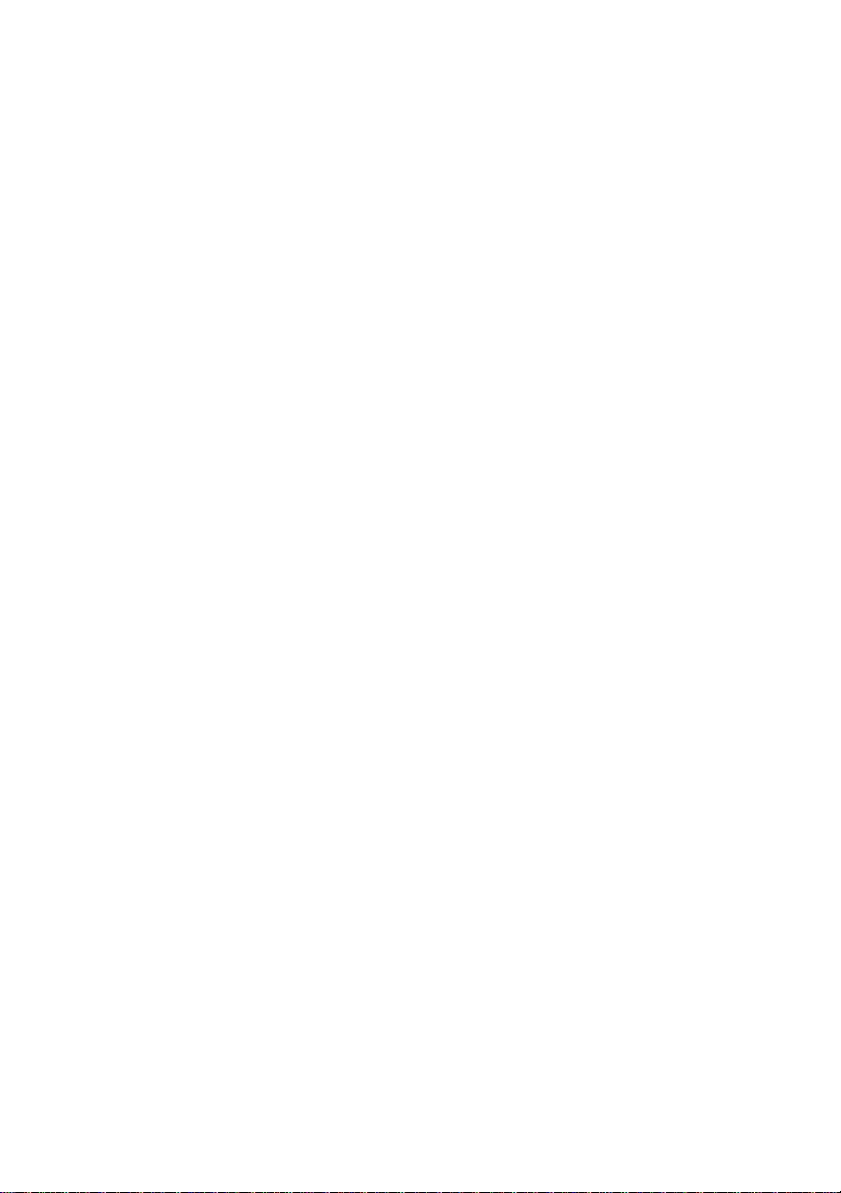
Table des matières
Information sur les droits d'auteur . . . . . . . . . . . . .2
Titre du document et référence. . . . . . . . . . . . . . . . . . . . . 2
Avis de non-responsabilité . . . . . . . . . . . . . . . . . . . . . . . . 2
Marques commerciales . . . . . . . . . . . . . . . . . . . . . . . . . . 2
Informations réglementaires . . . . . . . . . . . . . . . . . . . . . . 2
Préface . . . . . . . . . . . . . . . . . . . . . . . . . . . . . . . . . . .4
Utilisation de ce guide . . . . . . . . . . . . . . . . . . . . . . .5
Connaissances préalables. . . . . . . . . . . . . . . . . . . . . . . . . 5
Organisation. . . . . . . . . . . . . . . . . . . . . . . . . . . . . . . . . . 5
Conventions . . . . . . . . . . . . . . . . . . . . . . . . . . . . . . . . . . 6
Aperçu . . . . . . . . . . . . . . . . . . . . . . . . . . . . . . . . . . .7
Environnement pris en charge . . . . . . . . . . . . . . . . . . . . . 7
Paramétrage . . . . . . . . . . . . . . . . . . . . . . . . . . . . . . . . . 8
Configuration de l'imprimante à l'aide d'un fureteur . . . . . . 9
Impression à partir d'un ordinateur Windows. . . .11
Aperçu . . . . . . . . . . . . . . . . . . . . . . . . . . . . . . . . . . . . . .11
Installation du protocole TCP/IP . . . . . . . . . . . . . . . . . . . .12
Configuration comme imprimante réseau. . . . . . . . . . . . . .16
Création d'une imprimante partagée . . . . . . . . . . . . . . . . .22
OKI LPR. . . . . . . . . . . . . . . . . . . . . . . . . . . . . . . . . . . . .23
Impression à partir de UNIX . . . . . . . . . . . . . . . . .25
Impression à partir de UNIX. . . . . . . . . . . . . . . . . . . . . . .25
Numéro de tâche . . . . . . . . . . . . . . . . . . . . . . . . . . . . . .31
Option -C (Commande LPR) . . . . . . . . . . . . . . . . . . . . . . .34
Impression d'un ordinateur Macintosh . . . . . . . . .40
Configuration du système . . . . . . . . . . . . . . . . . . . . . . . .40
Ordinateurs cibles. . . . . . . . . . . . . . . . . . . . . . . . . . . . . .40
Procédure de configuration. . . . . . . . . . . . . . . . . . . . . . . .40
Prise en charge SNMP . . . . . . . . . . . . . . . . . . . . . .42
Logiciel d'utilitaire réseau
[Network Utility Software] . . . . . . . . . . . . . . . . . .43
Status Monitor [Moniteur d'état]. . . . . . . . . . . . . . . . . . . .43
Précautions et limites . . . . . . . . . . . . . . . . . . . . . .46
Utilisation de TCP/IP . . . . . . . . . . . . . . . . . . . . . . . . . . . .46
Dépannage . . . . . . . . . . . . . . . . . . . . . . . . . . . . . . .52
Utilisation de TCP/IP . . . . . . . . . . . . . . . . . . . . . . . . . . . .52
Sous EtherTalk . . . . . . . . . . . . . . . . . . . . . . . . . . . . . . . .58
Configuration de l'adresse IP . . . . . . . . . . . . . . . . . . . . . .64
Annexe A : Configuration de l'adresse IP . . . . . . .66
B6500 Guide de l’utilisateur réseau
Table des matières - 3
Page 4

Préface
Nous vous remercions d'avoir choisi cette imprimante.
Ce Guide de réseau vous fournit toute l'information nécessaire sur
l'installation et le fonctionnement de votre imprimante sur le réseau.
Veuillez lire ce guide attentivement pour vous assurer d'utiliser ce produit
avec un réseau au maximum de ses capacités et de la manière la plus
efficace qui soit. Conservez-le à portée de la main pour y faire référence
si vous avez des problèmes avec le fonctionnement de la machine.
B6500 Network User’s Guide
Préface - 4
Page 5
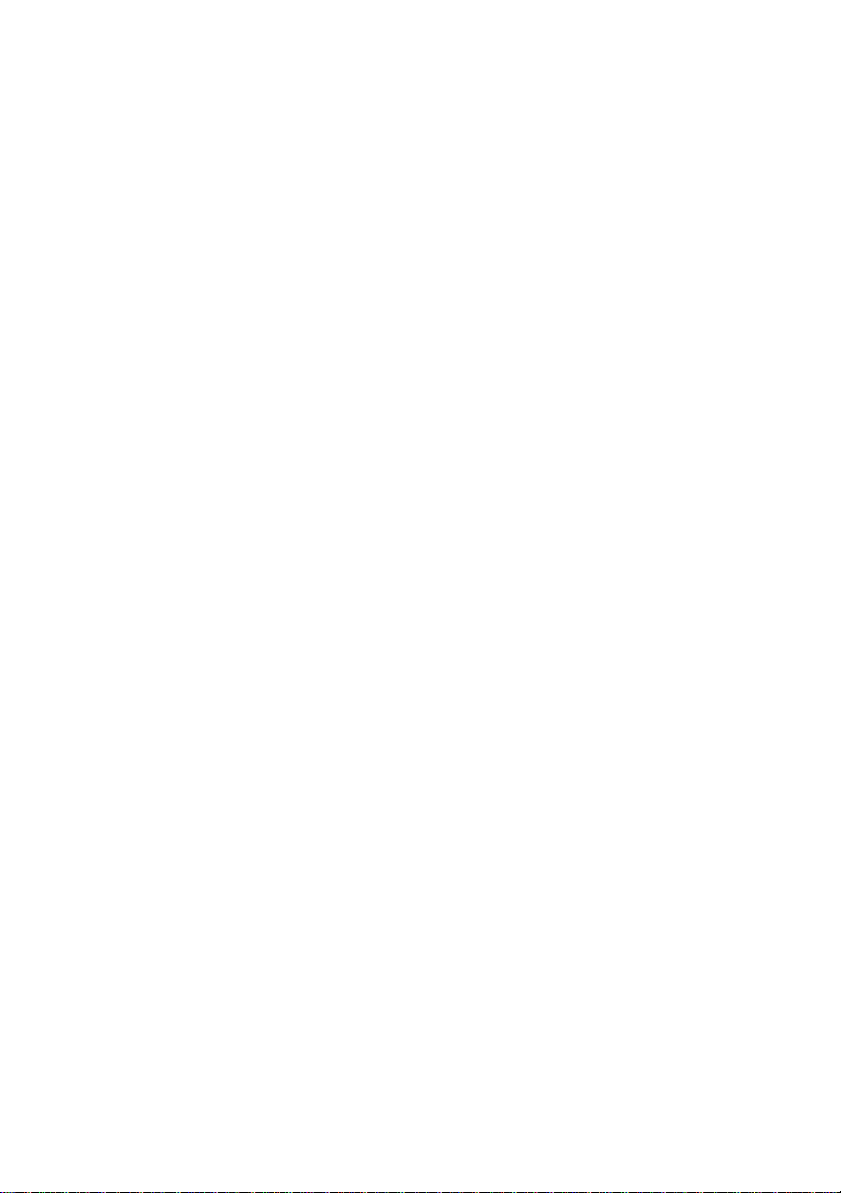
Utilisation de ce guide
Connaissances préalables
Lisez ce guide attentivement avant d'utiliser l'imprimante. Si vous n'êtes
pas familier avec l'ordinateur auquel l'imprimante sera branchée ou avec
le fonctionnement de base ou les concepts du logiciel, lisez d'abord les
manuels en question.
Les ordinateurs et les logiciels auxquels l'imprimante sera connectée
signifient les ordinateurs personnels, les postes de travail, les réseaux et
systèmes d'exploitation et logiciels respectifs utilisés dans ces ordinateurs.
Organisation
Voici un sommaire de chaque chapitre.
Aperçu
Ce chapitre contient de l'information sur l'utilisation de l'imprimante
comme imprimante réseau.
Paramétrage
Cette section donne les détails de la configuration de l'interface réseau de
l'imprimante qui devrait être faite avant la configuration de l'ordinateur.
Impression à partir d'un ordinateur Windows
Ce chapitre explique la procédure d'installation pour l'impression à partir
d'un ordinateur Windows NT 4.0/Windows 2000/Windows XP/Windows
Server 2003 via LPD or Port9100. Ce chapitre explique la procédure
d'impression à partir d'un autre ordinateur Windows en créant une
imprimante partagée sur un ordinateur Windows NT 4.0/Windows 2000/
Windows XP/ Windows Server 2003.
Impression à partir de UNIX
Ce chapitre explique la procédure pour imprimer à partir d'un ordinateur
UNIX.
Impression d'un ordinateur Macintosh
Ce chapitre explique la procédure pour imprimer à partir d'un ordinateur
Macintosh.
Logiciel d'utilitaire réseau [Network Utility Software]
Ce chapitre explique comment utiliser l'utilitaire réseau [Network Utility
Software]
Précautions et limites
Ce chapitre explique les précautions et limites d'opération sous chaque
environnement réseau.
B6500 Network User’s Guide
Utilisation de ce guide - 5
Page 6
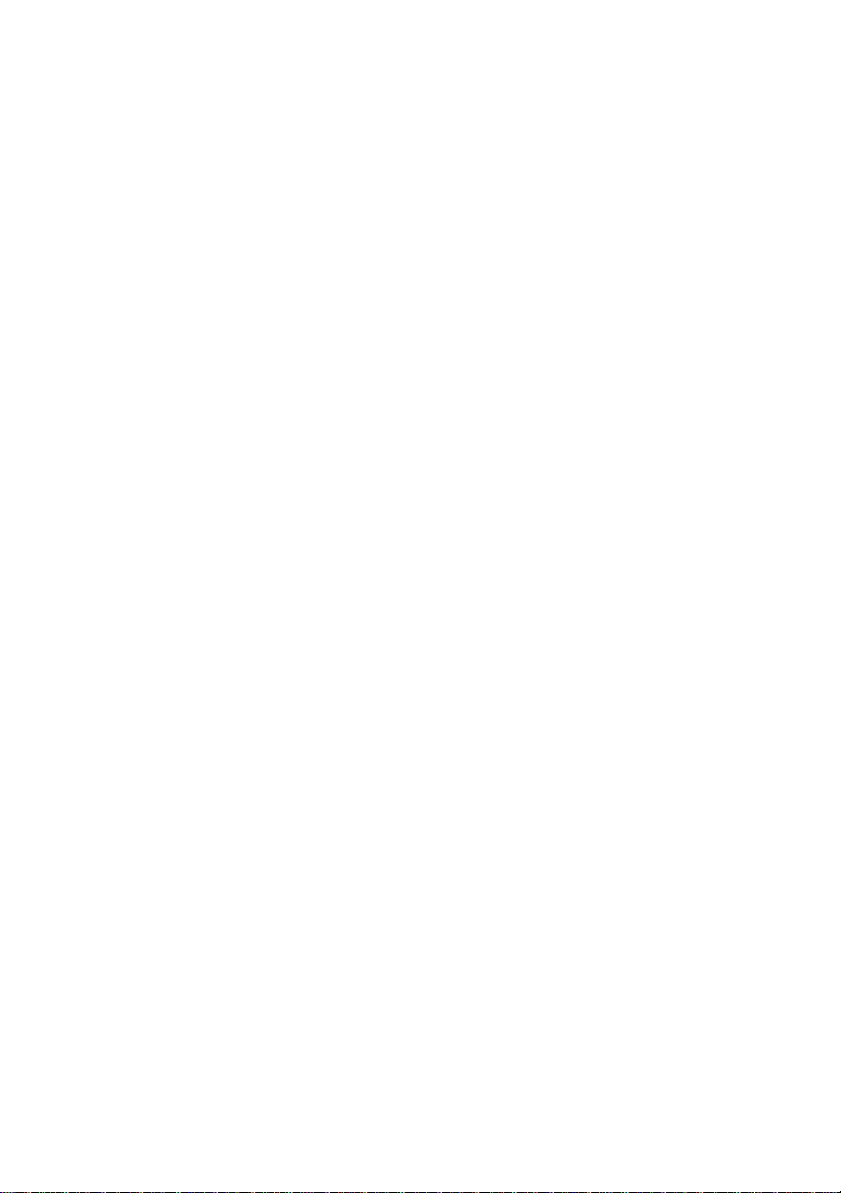
Dépannage
Ce chapitre explique comment résoudre les problèmes sous chaque
environnement réseau.
Annexe
Ce chapitre explique comment régler manuellement l'adresse IP de
l'imprimante.
Conventions
1. Dans ce guide, le terme " ordinateur " signifie aussi bien
l'ordinateur personnel qu'un poste de travail.
2. Les icônes suivants sont utilisés dans ce guide :
Important Indique de l'information importante que
vous devriez lire.
Remarque Indique de l'information additionnelle à
propos d'une fonction ou d'une
caractéristique.
Reportez-vous à Indique des sources de référence.
3. Les en-têtes suivants sont utilisés dans ce guide :
Reportez-vous à " xxx "La référence se trouve dans ce guide.
Reportez-vous à YYY La référence ne se trouve pas dans ce
guide.
[ ] Indique les éléments affichés à l'écran de
l'ordinateur et sur le panneau de
commande de l'imprimante. Représente
également la liste de rapports ou de listes
imprimées à partir de l'imprimante.
< > Indique des éléments tels que des
boutons et des voyants sur le clavier et
l'imprimante.
B6500 Network User’s Guide
Utilisation de ce guide - 6
Page 7
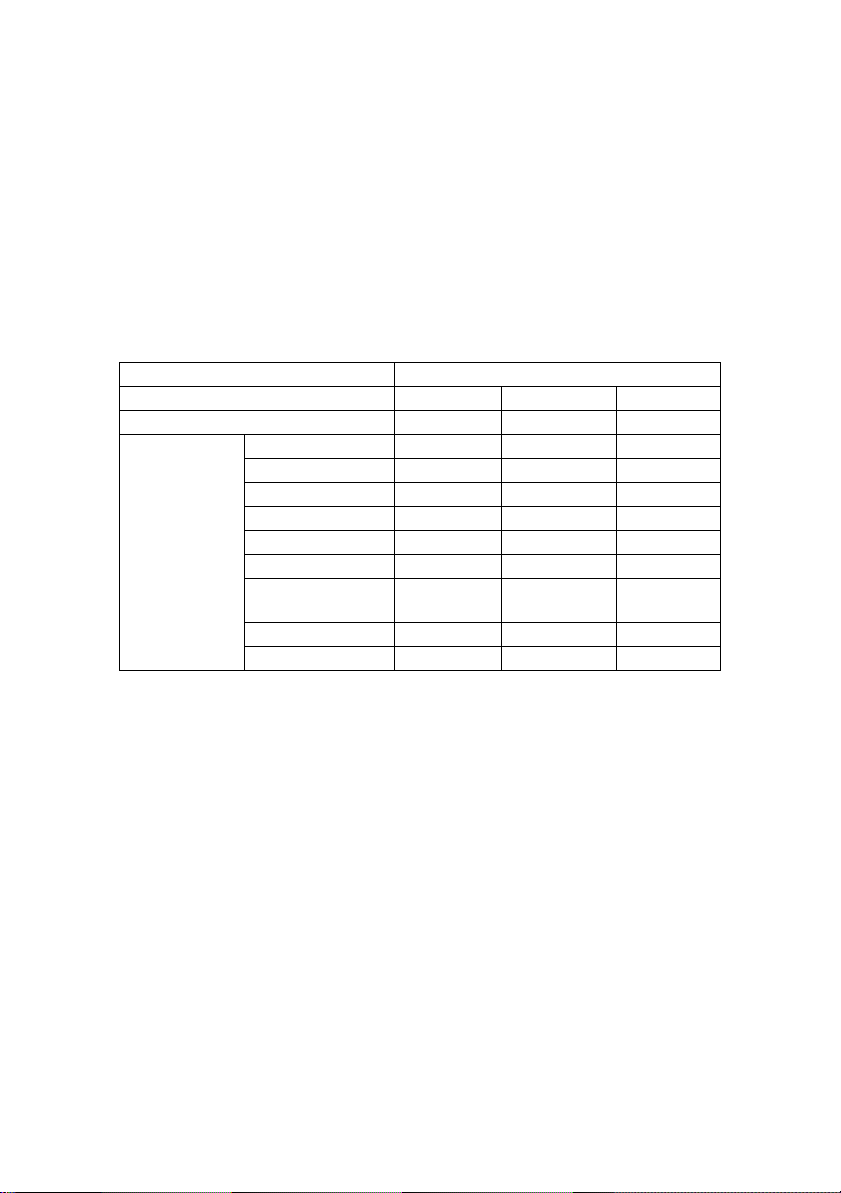
Aperçu
Environnement pris en charge
Cette imprimante peut être branchée à un réseau via une interface
Ethernet.
L'imprimante prend en charge plusieurs protocoles. Par conséquent, une
imprimante peut être partagée même entre différents environnements de
réseau.
Systèmes d'exploitation et environnement pris en charge
Connexion Network (Réseau)
Port LPD Port 9100 EtherTalk
Protocole TCP/IP TCP/IP Apple Talk
Système
d'exploitation
Windows 95 x *1 x *1
Windows 98 x *1 x *1
Windows Me x *1 x *1
Windows NT 4.0 x
Windows 2000 x x
Windows XP x x
Windows Server
2003
UNIX x *2
Macintosh x *4 x *3
x x
*1: Si vous utilisez Windows 95/98/Me, utilisez OKI LPR.
*2: UNIX Filter est requis pour imprimer des données PostScript. UNIX
Filter est compatible avec les systèmes d'exploitation dans Solaris,
HPUX et Linux (Redhat, SuSE).
*3: Prend en charge Mac OS 9.0 et plus.
*4: Prend en charge Mac OS X seulement.
Important
Le réglage du port EtherTalk de cette imprimante est désactivé par
défaut. Pour utiliser ce port, activez le réglage dans le panneau de
commande.
B6500 Network User’s Guide
Aperçu - 7
Page 8
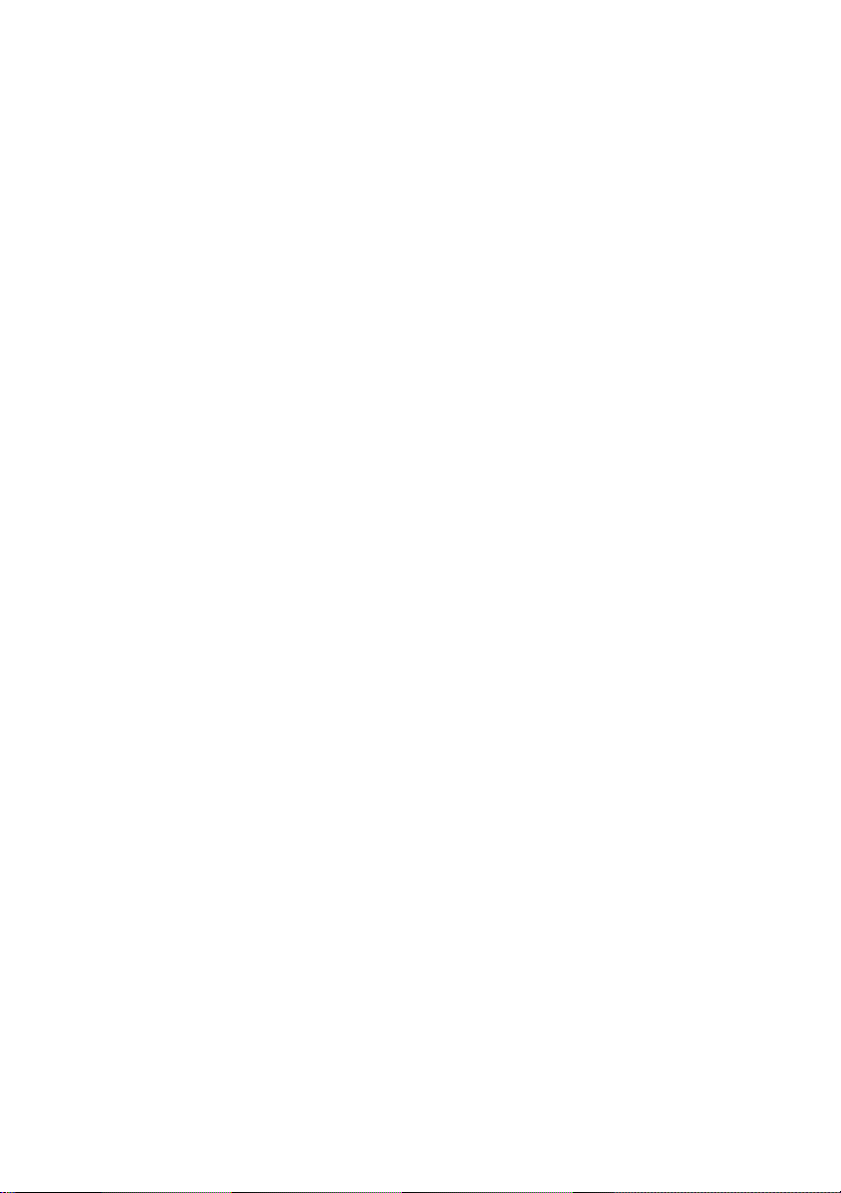
Paramétrage
Introduction
L'imprimante B6500 est une imprimante rapide à capacité réseau
100BASE-TX/10BASE-T.
Elle prend en charge les principaux protocoles tels que TCP/IP et
Ethertalk. Cette section donne les détails de la configuration de l'interface
réseau de l'imprimante qui devrait être faite avant la configuration de
l'ordinateur.
Adresse IP initiale
La configuration en usine est que l'imprimante obtienne automatiquement
une adresse IP du serveur DHCP du réseau.
Utilisez la console de l'imprimante pour connaître l'adresse de
l'imprimante.
1. Appuyez sur <MENU> sur le panneau de commande.
2. Appuyez sur <
[Menu réseau] " s'affiche sur la première ligne de l'écran.
3. Appuyez sur <䊳> pour accéder au menu Network [Réseau].
4. Appuyez sur les boutons <
menus jusqu'à ce que " IP Address [Adresse IP] " s'affiche sur la
première ligne de l'écran.
5. Veuillez noter l'adresse IP affichée sur la deuxième ligne de l'écran.
▼> jusqu'à ce que le message " Network Menu
▲> ou <▼> pour faire défiler les sous-
Si votre réseau ne comporte pas de serveur DHCP, l'adresse IP devra être
manuellement réglée.
Utilisez la console de l'imprimante pour régler l'adresse de l'imprimante.
1. Appuyez sur <MENU> sur le panneau de commande.
2. Appuyez sur <
[Menu réseau] " s'affiche sur la première ligne de l'écran.
3. Appuyez sur <䊳> pour accéder au menu Network [Réseau].
4. Appuyez sur les boutons <
menus jusqu'à ce que " IP Address Set [Régler adresse IP] "
s'affiche sur la première ligne de l'écran.
5. Appuyez sur <䊳> pour entrer dans le sous-menu.
▼> jusqu'à ce que le message " Network Menu
▲> ou <▼> pour faire défiler les sous-
B6500 Network User’s Guide
Aperçu - 8
Page 9
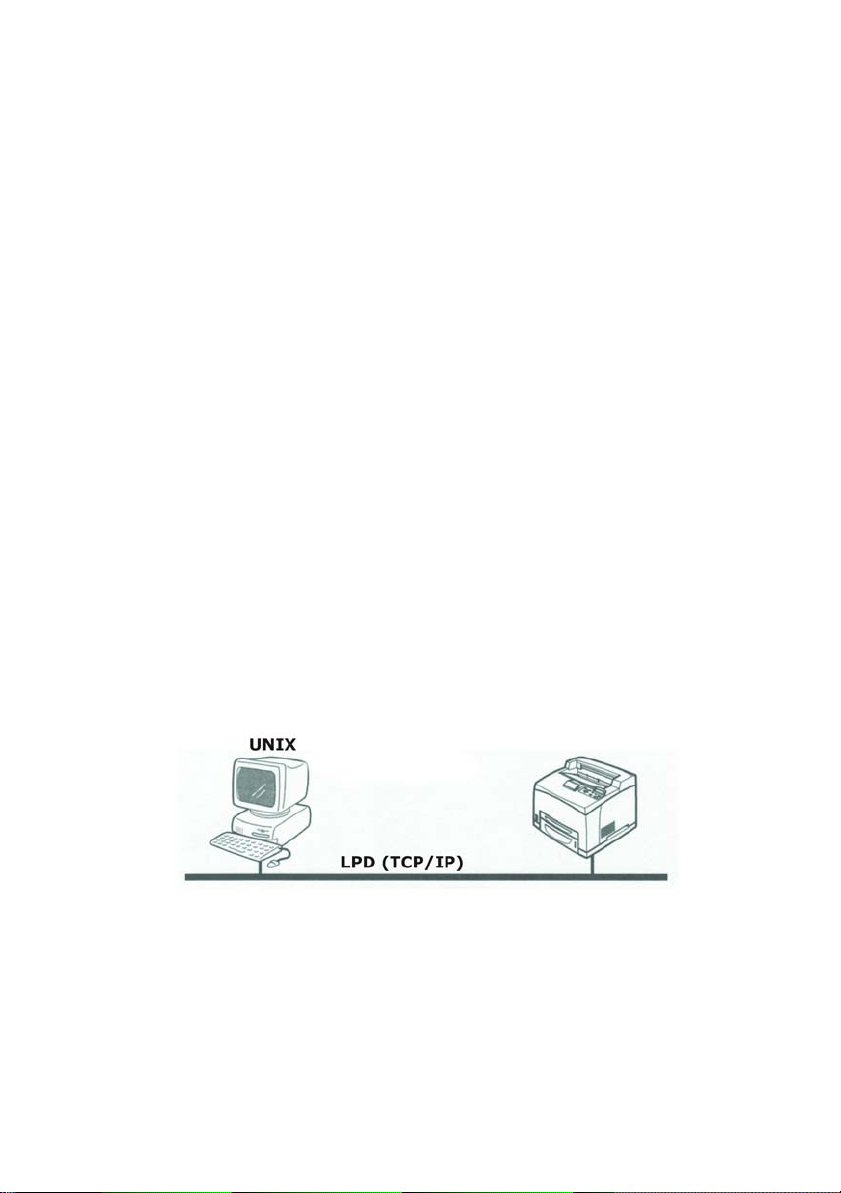
6. Appuyez sur <
[Automatique] " et " Manual [Manuel]", sélectionnez manuel.
Appuyez sur <SELECT> pour enregistrer la sélection.
7. Appuyez sur les boutons <
menus jusqu'à ce que " IP Address [Adresse IP] " s'affiche sur la
première ligne de l'écran.
8. Appuyez sur <䊳> pour entrer dans le sous-menu.
9. Le premier jeu de chiffres clignote. Appuyez sur <
pour défiler jusqu'au nombre désiré. Appuyez sur <䊳> pour
enregistrer le jeu de chiffres actuel et passer au jeu suivant.
Répétez la procédure pour chaque jeu de chiffres. Lorsque le
dernier jeu de chiffres est réglé, appuyez sur <Select> pour
enregistrer l'adresse IP.
10. Répétez les étapes 7 à 9 pour régler Subnet Mask [masque de
sous-réseau].
11. Répétez les étapes 7 à 9 pour régler Gateway Address [Adresse de
passerelle].
▲> ou <▼> pour commuter entre " Automatic
▲> ou <▼> pour faire défiler les sous-
▲> ou <▼>
Configuration de l'imprimante à l'aide d'un fureteur
Si l'imprimante est branchée au réseau avec le protocole TCP/IP, ses
paramètres peuvent être configurés à l'aide d'un fureteur Web tel
qu'Internet Explorer ou FireFox. Reportez-vous aux manuels pertinents
pour savoir comment lancer et utiliser le fureteur.
Réglez l'adresse du fureteur à l'adresse IP trouvée à la section précédente.
B6500_NUG_4.jpg
Les adresses de réseau utilisées dans ce manuel servent à titre d'exemple
seulement. Utilisez l'adresse trouvée à la section précédente.
Pour appliquer les modifications de configuration à l'aide d'un fureteur
Web, ouvrez une session comme administrateur. Le système vous
demandera un nom d'utilisateur et un mot de passe. Le nom d'utilisateur
est [racine] et le mot de passe par défaut est les six derniers chiffres de
B6500 Network User’s Guide
Aperçu - 9
Page 10
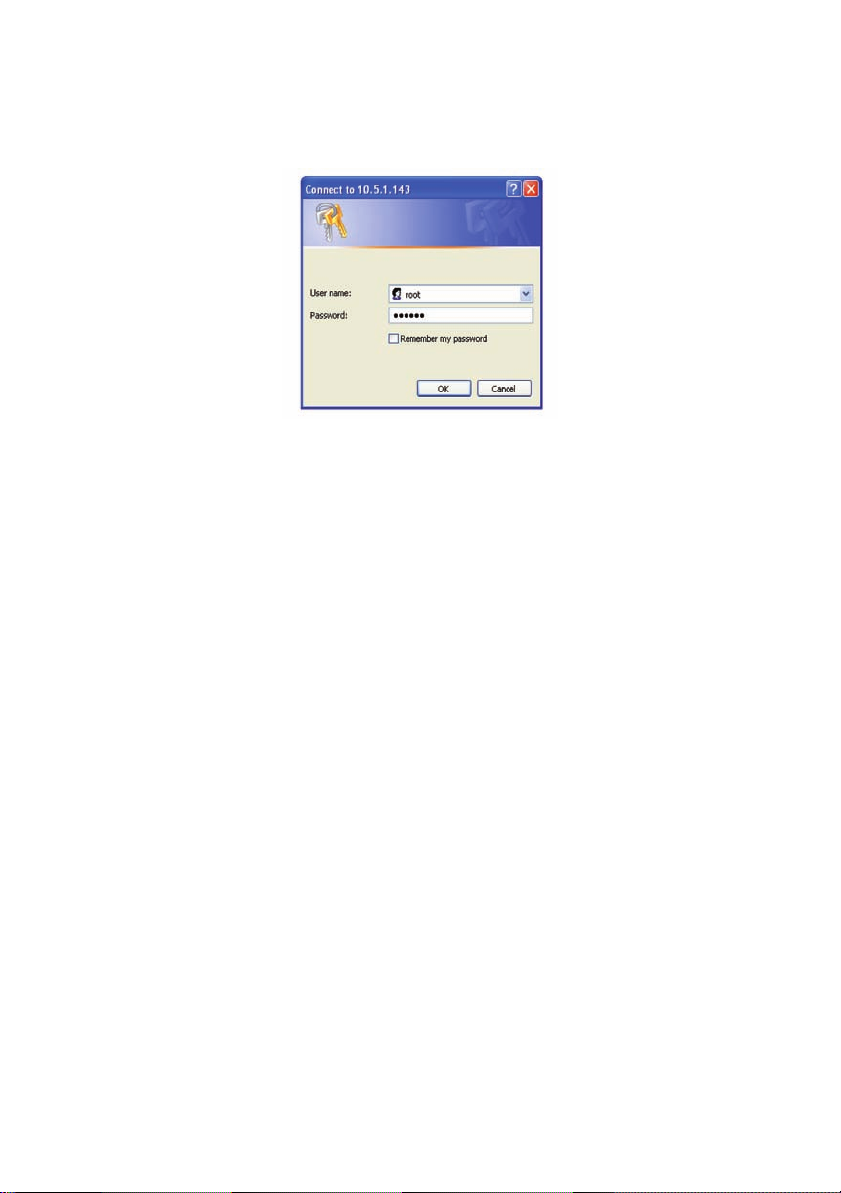
l'adresse MAC Ethernet. L'adresse MAC se trouve sur la page Network
Summary [Sommaire du réseau]. Veuillez noter que le mot de passe est
sensible à la casse et les lettres doivent être entrées en majuscules.
B6500_NUG_2.jpg
L'explication suivante utilise Windows XP et Internet Explorer version 6.0
pour illustrer comment régler manuellement l'adresse IP de l'imprimante.
1. Lancer le fureteur Web
2. Ouvrir une session d'administrateur, entrer le nom d'utilisateur et
le mot de passe.
3. Sélectionner le groupe-réseau.
4. Sélectionner le sous-groupe TCP/IP.
5. Sélectionner " Set IP Manually [Régler IP manuellement] ".
6. Configurer l'adresse IP, le masque de sous-réseau et la passerelle
de l'interface réseau de l'imprimante. Une fois la nouvelle adresse
soumise à l'imprimante, la nouvelle adresse de l'imprimante devra
être entrée dans la case d'adresse du fureteur.
La majorité de la configuration de l'imprimante peut être faite à partir du
fureteur, incluant le réglage du mot de passe de l'administrateur.
B6500 Network User’s Guide
Aperçu - 10
Page 11
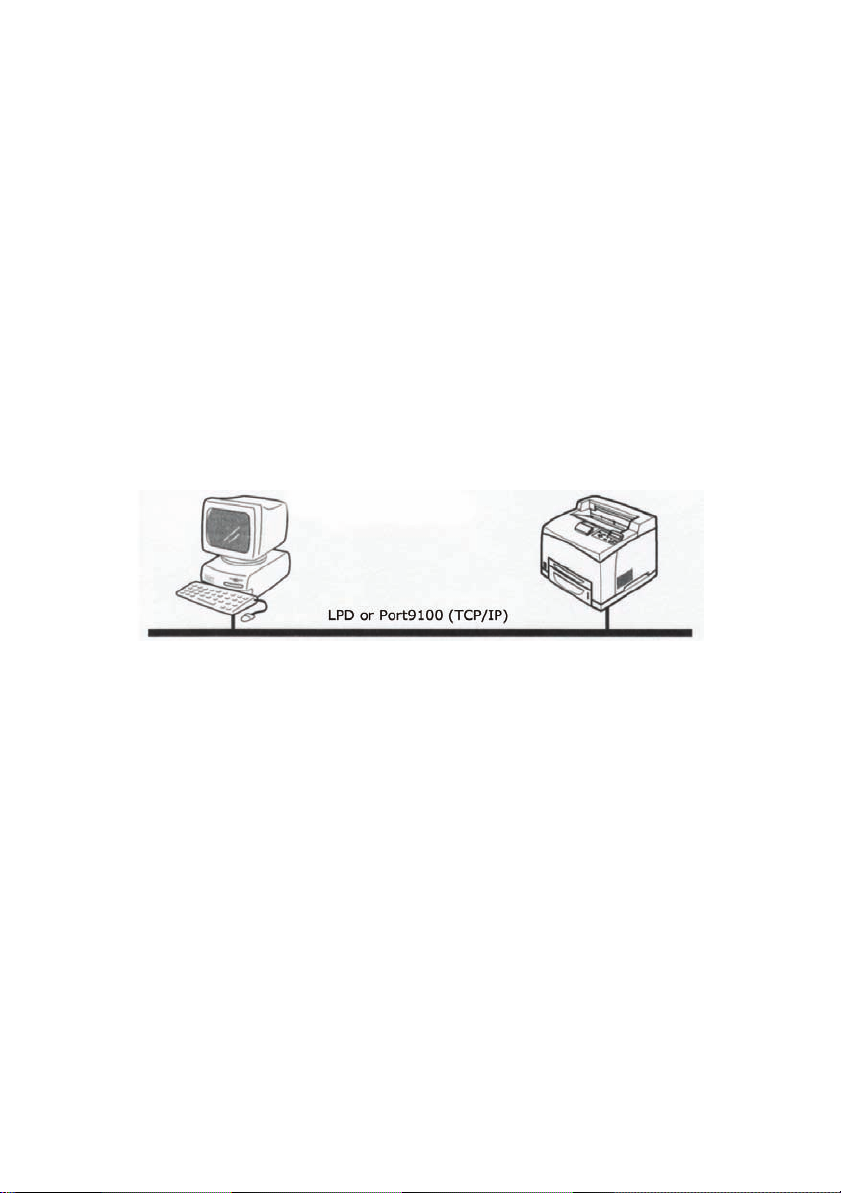
Impression à partir d'un ordinateur Windows
Aperçu
Ce chapitre fournit les directives pour l'impression par le réseau à partir de
différentes plateformes Microsoft Windows. Il existe plusieurs manières
d'imprimer à partir de Windows et le réglage particulier varie selon
l'environnement. Il existe également plusieurs versions de Windows qui
peuvent être configurées comme client, serveur ou les deux.
Bien qu'il puisse y a voir plusieurs versions de Windows, les principes
régissant l'impression réseau sont les mêmes. Microsoft fournit de l'aide
en ligne pour tous ses systèmes d'exploitation qui peut servir de source
d'information pour connaître les détails de chaque option de configuration
Windows.
L'imprimante réseau prend en charge le protocole TCP/IP qui peuvent être
utilisés de concert avec le système d'exploitation Windows
B6500_NUG_3.jpg
Une fois que l'imprimante enregistrée sur un ordinateur Windows NT 4.0/
Windows 2000/Windows XP/Windows Server 2003 est partagée, vous
pouvez également imprimer à cette imprimante d'un ordinateur
fonctionnant sous Windows 95/Windows 98/Windows Me.
B6500 Network User’s Guide
Impression à partir d'un ordinateur Windows - 11
Page 12

Installation du protocole TCP/IP
Plusieurs options d'impression sont disponibles lorsque vous utilisez TCP/
IP pour Windows Le tableau ci-dessous montre ces options :
Windows Méthode pour la version
Win 95/98/Me OKI LPR Utility [Utilitaire OKI LPR]
NT 4.0 OKI LPR Utility [Utilitaire OKI LPR]
1
Microsoft LPR
Windows 2000/ Windows XP OKI LPR Utility [Utilitaire OKI LPR]
Microsoft LPR
Port 9100
1
Ces fonctions sont intégrées à Windows et sont affichées comme
options lorsque vous utilisez " Add Printer Wizard [Assistant Ajout
d'imprimante] "
Bien qu'il existe des différences dans les options de configuration entre les
diverses plateformes Windows, la procédure d'impression avec TCP/IP
demeure la même.
1. Assurez-vous que le protocole TCP/IP a été installé dans Windows.
Vous pouvez le confirmer en vérifiant les paramètres réseau à
partir du panneau de commande. Si le protocole TCP/IP n'a pas été
installé, reportez-vous à la section intitulée Installation du
protocole TCP/IP.
2. S'ils ne sont pas déjà configurés, une adresse IP, un masque de
sous-réseau et une adresse de passerelle adéquats devraient être
configurés. Veuillez vous reporter à l'aide en ligne, au besoin. Il est
vital que l'adresse IP entrée soit unique et valide. Entrer une
mauvaise adresse IP peut causer de sérieux problèmes au réseau.
Veuillez vérifier l'adresse auprès de l'administrateur du réseau.
3. Si votre environnement réseau utilise des noms de domaine, DNS
devrait être activé et configuré sur votre système. Cependant,
cette étape n'est pas essentielle pour activer l'impression réseau.
4. Redémarrez le système d'exploitation.
1
1
B6500 Network User’s Guide
Impression à partir d'un ordinateur Windows - 12
Page 13
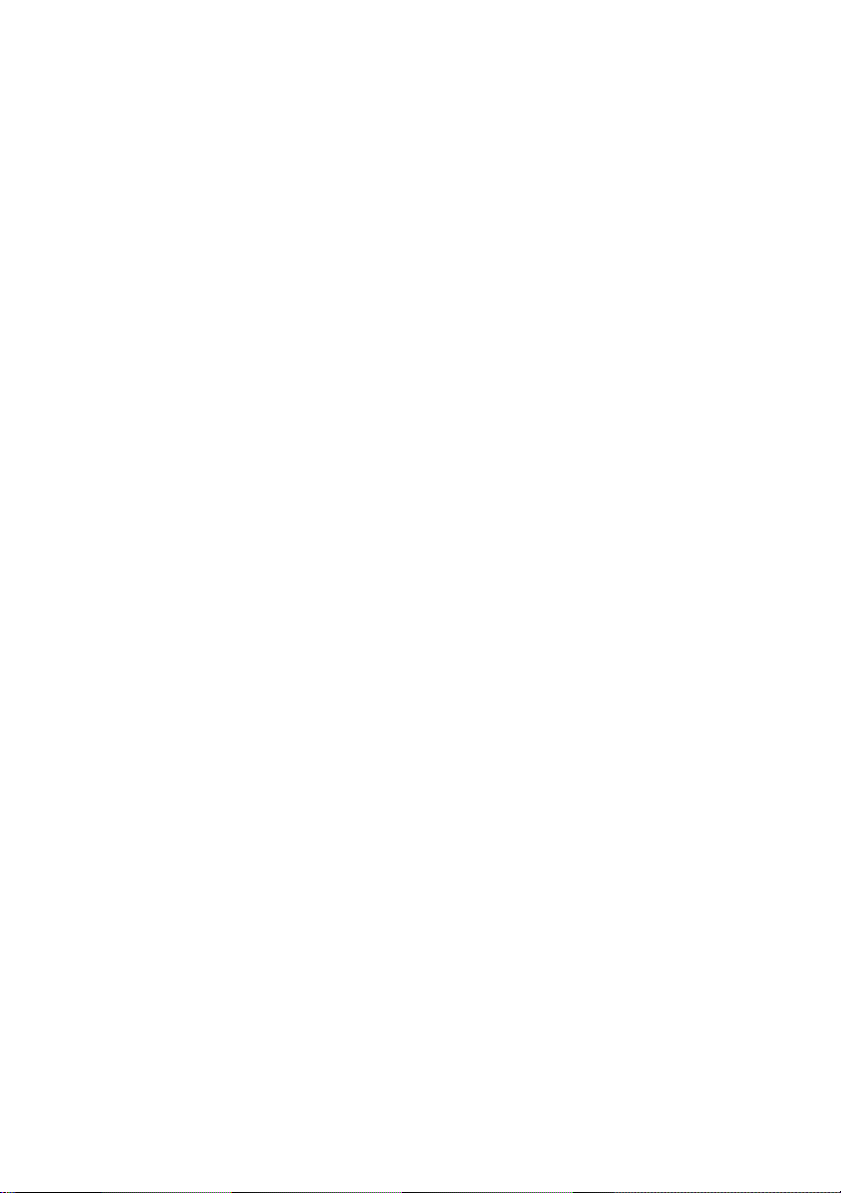
Windows 95/98/ME
1. Cliquez sur le bouton [Start (Démarrage)], sélectionnez [Settings
(Paramètres)] et cliquez sur [Control Panel (Panneau de
commande)].
2. Dans [Control Panel (Panneau de commande)], double-cliquez sur
l'icône [Network (Réseau)].
3. Dans la boîte de dialogue [Network (Réseau)], cliquez sur
[Configuration Panel (Panneau de configuration)].
4. Si [Client for Microsoft Networks (Client de réseau Microsoft)] ne
figure pas dans la liste, cliquez sur [Add (Ajouter)].
5. Dans la boîte de dialogue [Select Network Component Type
(Sélectionner type de composant réseau)], sélectionnez [Protocole
(Protocole)], puis cliquez sur [Add (Ajouter)].
6. Dans la boîte de dialogue [Select Network Protocol (Sélectionner le
protocole du réseau)], sélectionnez [Microsoft] dans la liste des
fabricants, puis sélectionnez [TCP/IP] dans la liste des protocoles
de réseau, puis cliquez sur [OK].
7. Le CD-ROM d'installation de Windows pourrait être nécessaire.
Suivez les invites restantes de la boîte de dialogue.
Windows NT 4.0
1. Cliquez sur [Start (Démarrage)], sélectionnez [Settings
(Paramètres)] et cliquez sur [Control Panel (Panneau de
commande)].
2. Double-cliquez sur l'icône de [Network (Réseau)].
3. Dans la boîte de dialogue Network (Réseau), cliquez sur l'onglet
[Protocols (Protocoles)].
4. Si [TCP/IP Protocol (Protocole TCP/IP)] ne figure pas dans la liste,
cliquez sur [Add (Ajouter)].
5. Dans la fenêtre [Select Network Protocol (Sélectionner le protocole
de réseau)], sélectionnez [TCP/IP Protocol (Protocole TCP/IP)] et
cliquez sur [OK].
6. Le CD-ROM d'installation de Windows pourrait être nécessaire.
Suivez les invites restantes de la boîte de dialogue.
B6500 Network User’s Guide
Impression à partir d'un ordinateur Windows - 13
Page 14
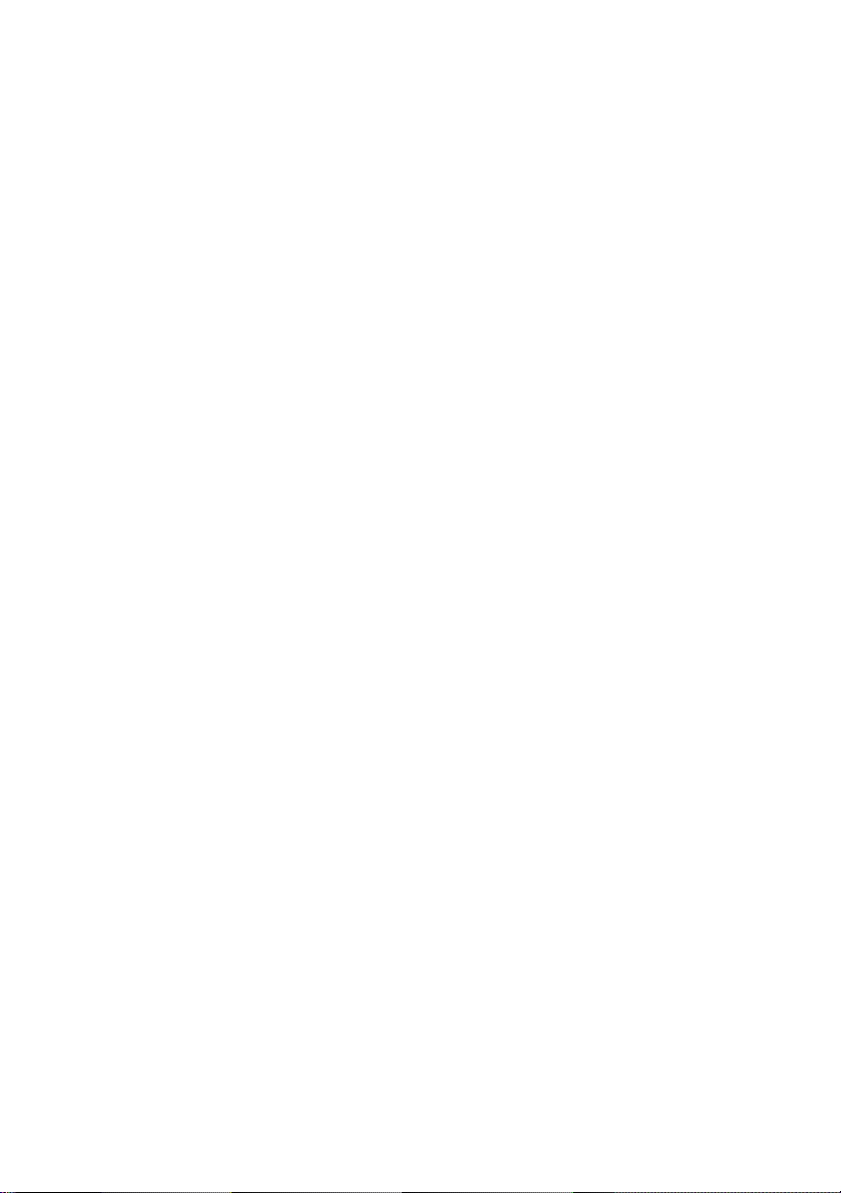
Windows 2000
1. Cliquez sur le bouton [Start (Démarrage)], sélectionnez [Settings
(Paramètres)] et cliquez sur [Network and Dial-up Connections
(Réseau et connexions téléphoniques)].
2. Double-cliquez sur l'icône de [Local Area Connection (Connexion de
réseau local)]. Dans la boîte de dialogue [Local Area Connection
Status (État de la connexion réseau local)], cliquez sur [Properties
(Propriétés)].
3. Dans la boîte de dialogue [Local Area Connection Properties
(Propriétés de la connexion réseau local)], cliquez sur [Install
(Installer)].
4. Dans la boîte de dialogue [Select Network Component Type
(Sélectionner type de composant réseau)], sélectionnez [Protocole
(Protocole)] et cliquez sur [Add (Ajouter)].
5. Dans la fenêtre [Select Network Protocol (Sélectionner le protocole
de réseau)], sélectionnez [TCP/IP Protocol (Protocole TCP/IP)] et
cliquez sur [OK].
6. Cliquez sur le bouton [Close (Fermer)] dans la boîte de dialogue
[Local Area Connection Properties (Propriétés de la connexion
réseau local)].
7. Cliquez sur le bouton [Close (Fermer)] dans la boîte de dialogue
[Local Area Connection Status (État de la connexion réseau local)].
Windows XP
1. Cliquez sur le bouton [Start (Démarrage)] et sélectionnez [Control
Panel (Panneau de commande)].
2. Sélectionnez [Network and Internet Connection (Réseau et
connexion Internet] et [Network connection (Connexion réseau)].
3. Double-cliquer [Local Area Connection (Connexion de réseau
local)] et cliquez sur [Properties (Propriétés)] dans la boîte de
dialogue [Location Area Connection Status (État de la connexion du
réseau local].
4. Si [Internet Protocol TCP/IP (Protocole Internet TCP/IP)] ne figure
pas dans la liste, cliquez sur [Install (Installer)].
5. Dans la boîte de dialogue [Select Network Component Type
(Sélectionner type de composant réseau)], sélectionnez [Protocole
(Protocole)], puis cliquez sur [Add (Ajouter)].
B6500 Network User’s Guide
Impression à partir d'un ordinateur Windows - 14
Page 15

6. Dans la fenêtre [Select Network Protocol (Sélectionner le protocole
de réseau)], sélectionnez [Internet Protocol TCP/IP (Protocole
Internet TCP/IP)], puis cliquez sur [OK].
7. Le CD-ROM d'installation de Windows XP pourrait être nécessaire.
Suivez les invites restantes de la boîte de dialogue.
Une fois le protocole installé et configuré dans Windows, l'étape suivante
est de configurer les paramètres TCP/IP dans l'imprimante réseau.
B6500 Network User’s Guide
Impression à partir d'un ordinateur Windows - 15
Page 16
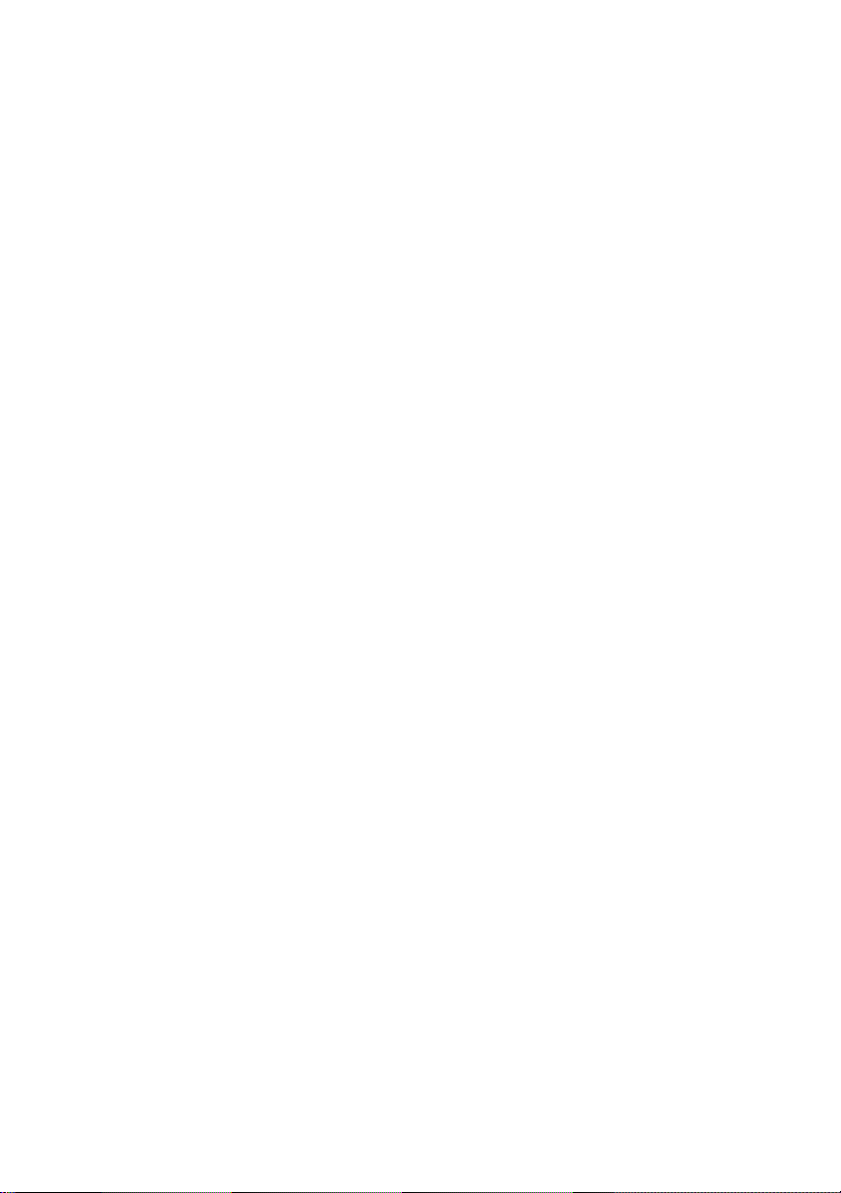
Configuration comme imprimante réseau
Windows 95/98/Me
Si vous imprimez avec TCP/IP, l'utilitaire Oki LPR est la seule option
utilisable. La procédure suivante devrait être suivie.
Lors de l'installation du pilote, assurez-vous qu'il est installé comme
imprimante locale et non comme imprimante réseau. Assurez-vous que le
bon pilote d'imprimante est installé sous Windows.
Installez l'utilitaire Oki LPR (consultez “Installation de l'utilitaire Oki LPR
Utility” à la page 23) et ajoutez l'imprimante installée au préalable.
Windows NT 4.0
Avec Windows NT 4.0, vous avez deux options pour imprimer avec TCP/
IP. Elles sont :
>Oki LPR
> Microsoft LPR
Afin de pouvoir utiliser Microsoft LPR, il doit d'abord être installé dans votre
système d'exploitation.
NT 4.0 exige des privilèges d'administrateur.
Oki LPR
Please follow the procedure described in the Windows 95/98/Me section on
page 18.
Veuillez suivre la procédure décrite dans la section Configuration comme
imprimante réseau, Windows 95/98/Me, à la page 16.
Microsoft LPR
Pour installer ce port, il faut effectuer les opérations suivantes.
1. Cliquez sur [Start (Démarrage)], sélectionnez [Settings
(Paramètres)], cliquez sur [Control Panel (Panneau de
commande)], puis sélectionnez [Printers (Imprimantes)].
2. Sélectionnez l'assistant [Add Printer (Ajouter une imprimante)].
3. Sélectionnez [My Computer (Mon ordinateur)], puis sur [Next
(Suivant)].
4. Sélectionnez [Add Port (Ajouter un port)].
5. Sélectionnez [LPR Port (Port LPR)], puis cliquez sur [OK].
B6500 Network User’s Guide
Impression à partir d'un ordinateur Windows - 16
Page 17
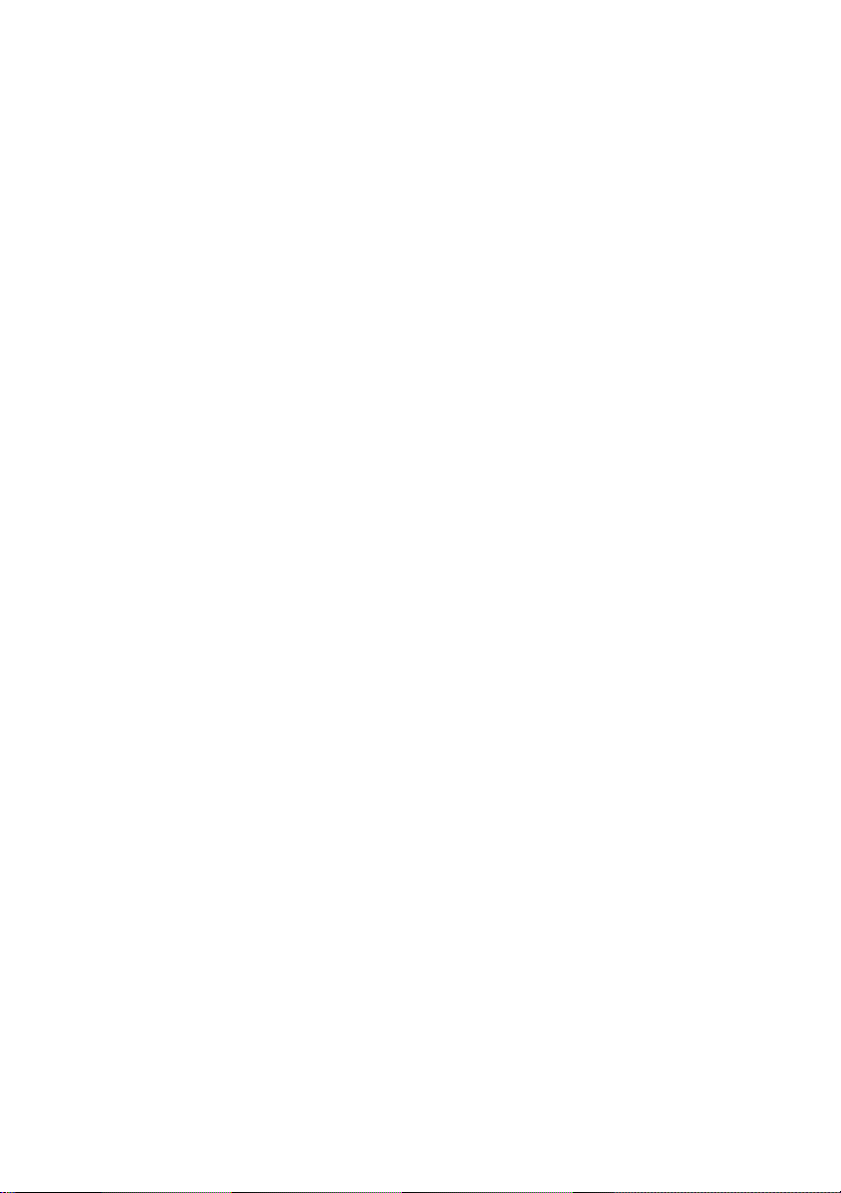
6. Dans [Name or address of server providing lpd (Nom et adresse du
serveur fournissant le lpd)], tapez le nom de l'hôte ou l'adresse IP
de l'hôte de l'imprimante que vous ajoutez.
7. Dans [Name of printer or print queue on that server (Nom de
l'imprimante ou de la file d'attente sur ce serveur)], tapez le nom
logique de l'imprimante "lp" et cliquez sur [OK].
8. Suivez les instructions à l'écran pour terminer l'installation de
l'imprimante compatible avec LPR.
Si le port LPR n'est pas disponible, installez Microsoft TCP/IP Printing
Service (Service d'impression TCP/IP Microsoft).
Insérez le pilote d'imprimante pour Windows NT 4.0.
1. Cliquez sur [Start (Démarrage)], sélectionnez [Settings
(Paramètres)], cliquez sur [Control Panel (Panneau de
commande)], puis double-cliquez sur l'icône [Network (Réseau)].
2. Dans la boîte de dialogue Network (Réseau), cliquez sur l'onglet
[Services].
3. Si [Microsoft TCP/IP Printing (Impression TCP/IP Microsoft)] ne
figure pas dans la liste, cliquez sur [Add (Ajouter)].
4. Dans la fenêtre [Select Network Service (Sélectionner le service de
réseau)], sélectionnez [Microsoft TCP/IP Printing (Impression TCP/
IP Microsoft)] et cliquez sur [OK].
5. Le CD-ROM d'installation de Windows pourrait être nécessaire.
Suivez les invites restantes de la boîte de dialogue.
Windows 2000
Windows 2000 exige des privilèges d'administrateur.
Avec Windows 2000, il y a quatre options pour l'impression TCP/IP.
>Oki LPR
> Microsoft LPR
> Port 9100
>IPP
Afin de pouvoir utiliser Microsoft LPR, il doit d'abord être installé sur votre
système.
OKI LPR
Veuillez suivre la procédure décrite dans la section Configuration comme
imprimante réseau, Windows 95/98/Me, à la page 16.
B6500 Network User’s Guide
Impression à partir d'un ordinateur Windows - 17
Page 18

Microsoft LPR
Pour installer ce port, il faut effectuer les opérations suivantes :
1. Cliquez sur [Start (Démarrage)], sélectionnez [Settings
(Paramètres)], cliquez sur [Control Panel and Printers (P an neau de
commande et imprimantes)].
2. Ouvrez le dossier [Printers (Imprimantes)].
3. Double cliquez sur [Add Printer (Ajouter imprimante)] et
sélectionnez [Next (Suivant)].
4. Sélectionnez [Local Printer (Imprimante locale)], décochez la case
[Automatically detect my printer (Détecter automatiquement mon
imprimante)], puis sélectionnez [Next (Suivant)].
5. Sélectionnez [Create a new port (Créer un nouveau port)], puis
[LPR Port (Port LPR)].
6. Sélectionnez [Next (Suivant)], puis fournissez les informations
suivantes :
Dans [Name or address of server providing LPD (Nom et adresse du
serveur fournissant le LPD)], tapez le nom de l'hôte ou l'adresse IP
de l'hôte de l'imprimante que vous ajoutez.
Dans [Name of printer or print queue on that server (Nom de
l'imprimante ou de la file d'attente sur ce serveur)], tapez " lp ".
Suivez les instructions à l'écran pour terminer l'installation de
l'imprimante TCP/IP.
Port 9100
1. Cliquez sur [Start (Démarrage)], sélectionnez [Settings
(Paramètres)], cliquez sur [Control Panel (Panneau de
commande)].
2. Ouvrez le dossier [Printers (Imprimantes)].
3. Double cliquez sur [Add Printer (Ajouter imprimante)] et
sélectionnez [Next (Suivant)].
4. Sélectionnez [Local Printer (Imprimante locale)], décochez la case
[Automatically detect my printer (Détecter automatiquement mon
imprimante)], puis cliquez sur [Next (Suivant)].
5. Sélectionnez [Create a New Port (Créer un nouveau port)] et
sélectionnez [Standard TCP/IP Port (Port TCP/IP standard)].
6. Sélectionnez [Next (Suivant)].
B6500 Network User’s Guide
Impression à partir d'un ordinateur Windows - 18
Page 19
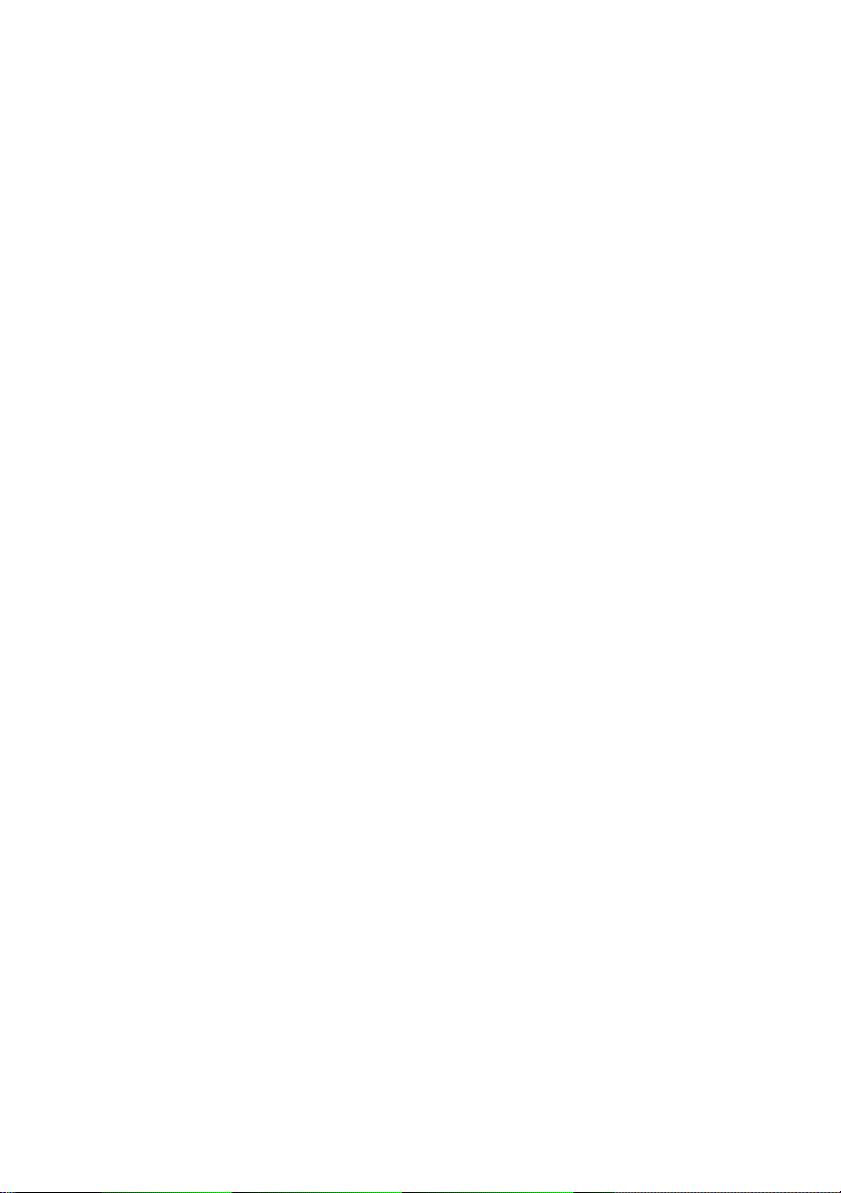
7. La fenêtre [Welcome to the Add Standard TCP/IP Printer Port
Wizard (Bienvenue à l'assistant d'ajout de port d'imprimante TCP/
IP standard)] apparaît.
8. Sélectionnez [Next (Suivant)], puis fournissez les informations
suivantes : Entrez [Printer name (Nom de l'imprimante)] ou
l'adresse IP, par exemple : 172.168.1.31. Si l'adresse IP ci-dessus
est entrée, le nom du port change par défaut à IP_172.168.1.31.
9. Sélectionnez [Next (Suivant)]. De l'information additionnelle sur le
port est nécessaire.
10. Sous [Device Ty pe (Type de périphérique)], sélectionnez [Custom
(Personnalisé)], puis [Settings (Paramètres)].
11. Assurez-vous que [Protocol (Protocole)] est réglé à [Raw (Brut)].
12. Assurez-vous que [Port Number (Numéro de port)] est réglé à
9100 et que [SNMP Status Enabled (État SNMP activé)] est
désélectionné.
13. Sélectionnez [OK].
14. Sélectionnez [Follow the instructions on the screen to finish
installing the printer (Suivre les instructions à l'écran pour terminer
l'installation de l'imprimante)].
Windows XP
Windows XP exige des privilèges d'administrateur.
Avec Windows XP, il y a quatre options pour l'impression TCP/IP.
>Oki LPR
> Microsoft LPR
> Port 9100
>IPP
Afin de pouvoir utiliser Microsoft LPR, il doit d'abord être installé sur votre
système.
OKI LPR
Veuillez suivre la procédure décrite dans la section Configuration comme
imprimante réseau, Windows 95/98/Me, à la page 16
Microsoft LPR
Pour installer ce port, il faut effectuer les opérations suivantes :
1. Cliquez sur [Start (Démarrage)], sélectionnez [Settings
(Paramètres)], cliquez sur [Control Panel (Panneau de
B6500 Network User’s Guide
Impression à partir d'un ordinateur Windows - 19
Page 20
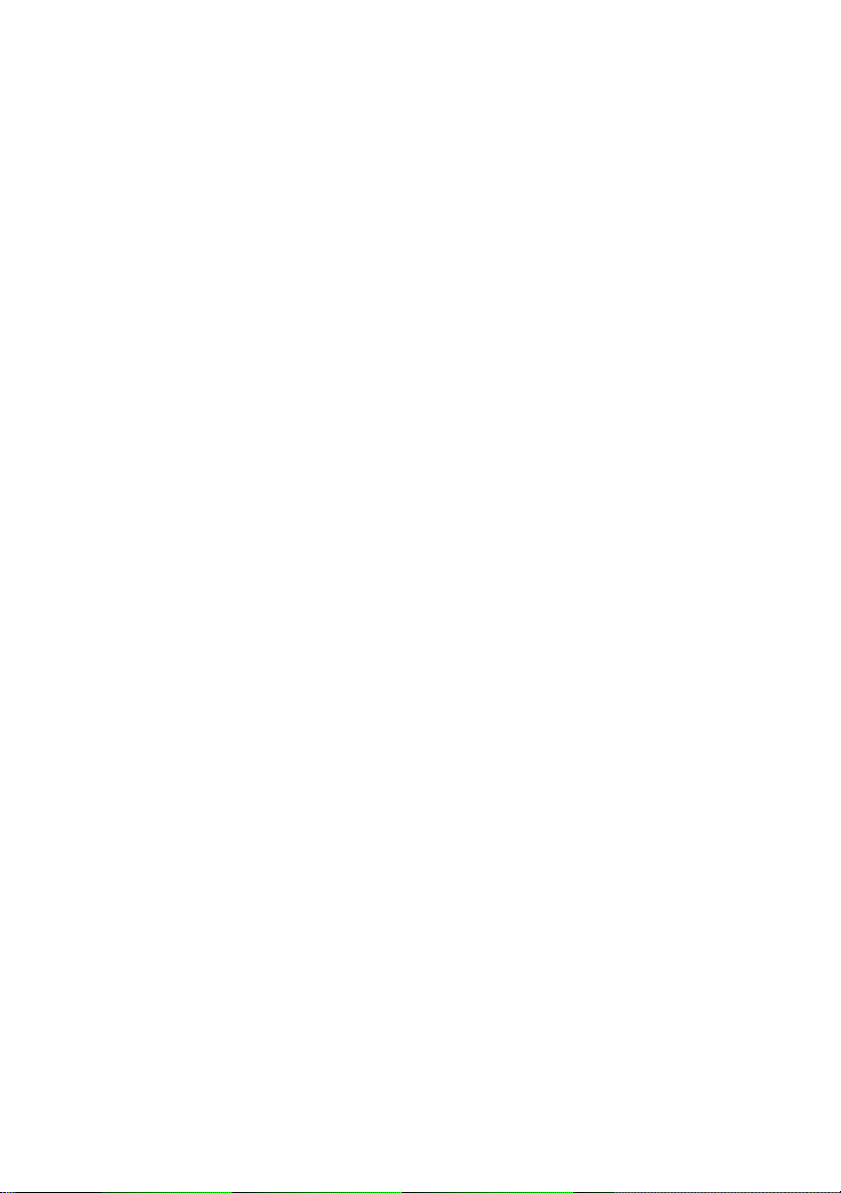
commande)], [Printers and Other hardware (Imprimantes et autres
périphériques)].
2. Sélectionnez [Printers and Faxes (Imprimantes et télécopieurs)].
3. Cliquez sur [Add Printer (Ajouter imprimante)] et sélectionnez
[Next (Suivant)].
4. Sélectionnez [Local printer attached to this computer (Imprimante
locale branchée à cet ordinateur)], décochez la case [Automatically
detect and install my Plug and Play printer (Détecter
automatiquement et installer mon imprimante à
autoconfiguration)] et cliquez sur [Next (Suivant)].
5. Sélectionnez [Create a New Port (Créer un nouveau port)] et
[Standard TCP/IP Port (Port TCP/IP standard)].
6. Cliquez sur [Next (Suivant)].
7. La fenêtre [Welcome to the Add Standard TCP/IP Printer Port
Wizard (Bienvenue à l'assistant d'ajout de port d'imprimante TCP/
IP standard)] apparaît.
8. Cliquez sur [Next (Suivant)], puis fournissez les informations
suivantes : Entrez [Printer name or IP address (Nom de
l'imprimante ou adresse IP)], par exemple : 172.168.1.31. Si
l'adresse IP ci-dessus est entrée, le nom du port change par défaut
à IP_172.168.1.31.
9. Cliquez sur [Next (Suivant)]. Le message [Additional Port
Information Required (Information additionnelle sur le port
requise] s'affiche.
10. Sous [Device Ty pe (Type de périphérique)], sélectionnez [Custom
(Personnalisé)], puis [Settings (Paramètres)].
11. Assurez-vous que [Protocol (Protocole)] est réglé à [LPR].
12. Assurez-vous que [Queue Name (Nom de file d'attente)] est réglé à
lp et que [SNMP Status Enabled (État SNMP activé)] est
désélectionné.
13. Cliquez sur [OK].
14. Suivez les instructions à l'écran pour terminer l'installation de
l'imprimante.
Port 9100
1. Cliquez sur [Start (Démarrage)], sélectionnez [Settings
(Paramètres)], cliquez sur [Control Panel (Panneau de
B6500 Network User’s Guide
Impression à partir d'un ordinateur Windows - 20
Page 21

commande)], [Printers and Other hardware (Imprimantes et autres
périphériques)].
2. Sélectionnez [Printers and Faxes (Imprimantes et télécopieurs)].
3. Cliquez sur [Add Printer (Ajouter imprimante)] et cliquez sur [Next
(Suivant)].
4. Sélectionnez [Local printer attached to this computer (Imprimante
locale branchée à cet ordinateur)], décochez la case [Automatically
detect and install my Plug and Play printer (Détecter
automatiquement et installer mon imprimante à
autoconfiguration)] et cliquez sur [Next (Suivant)].
5. Sélectionnez [Create a New Port (Créer un nouveau port)] et
sélectionnez [Type Standard TCP/IP Port (Port TCP/IP type
standard)].
6. Cliquez sur [Next (Suivant)].
7. La fenêtre [Welcome to the Add Standard TCP/IP Printer Port
Wizard (Bienvenue à l'assistant d'ajout de port d'imprimante TCP/
IP standard)] apparaît.
8. Cliquez sur [Next (Suivant)], puis fournissez les informations
suivantes : Entrez [Printer name or IP address (Nom de
l'imprimante ou adresse IP)], par exemple : 172.168.1.31. Si
l'adresse IP ci-dessus est entrée, le nom du port change par défaut
à IP_172.168.1.31.
9. Cliquez sur [Next (Suivant)]. Le message [Additional Port
Information Required (Information additionnelle sur le port
requise] s'affiche.
10. Sous [Device Ty pe (Type de périphérique)], sélectionnez [Custom
(Personnalisé)], puis [Settings (Paramètres)].
11. Assurez-vous que [Protocol (Protocole)] est réglé à [Raw (Brut)].
12. Assurez-vous que [Port Number (Numéro de port)] est réglé à
9100 et que [SNMP Status Enabled (État SNMP activé)] est
désélectionné.
13. Cliquez sur [OK].
14. Suivez les instructions à l'écran pour terminer l'installation de
l'imprimante.
B6500 Network User’s Guide
Impression à partir d'un ordinateur Windows - 21
Page 22

Création d'une imprimante partagée
Créez une imprimante partagée au besoin.
Paramètres pour Windows NT 4.0/2000/XP/Server 2003
La procédure suivante explique comment régler ces paramètres en
utilisant Windows XP comme exemple.
1. Cliquez sur [Start (démarrage)], cliquez sur [Printers and Faxes
(Imprimantes et télécopieurs)].
La fenêtre Printers and Faxes (Imprimantes et télécopieurs)]
apparaît.
2. Sélectionnez l'icône de l'imprimante à régler puis sélectionnez
[Sharing (Partager)] dans le menu ouvert avec le bouton de droite.
La boîte de dialogue des propriétés de l'imprimante est alors
affichée.
3. Cliquez sur [Share this printer (Partager cette imprimante)] et
entrez un nom de partage.
4. Cliquez sur [Additional Drivers (Pilote additionnels)] et sélectionnez
un pilote substitut à installer, puis cliquez sur [OK].
5. Lors de l'installation d'un pilote substitut, un écran d'entrée
s'affiche pour choisir l'emplacement du fichier du pilote
d'imprimante. Insérez le CD-ROM ci-joint et définissez le dossier
voulu.
Paramètres pour Windows 95/98/Me
1. Cliquez sur [Start (démarrage)], sélectionnez [Settings
(Paramètres)] et [Printers (Imprimantes)]. La fenêtre [Printers
(Imprimantes)] apparaît.
2. Double-cliquez sur [Add Printer (Ajouter Imprimante)]. La boîte de
dialogue [Add Printer Wizard (Assistant Ajouter une imprimante)]
apparaît.
3. Installez le pilote d'imprimante en suivant les instructions à l'écran.
Sélectionnez [Network Printer (Imprimante réseau)] pour la
connexion d'imprimante, puis définissez l'imprimante partagée
créée dans Windows NT 4.0/Windows 2000/Windows XP/Windows
Server 2003 à la section précédente.
B6500 Network User’s Guide
Impression à partir d'un ordinateur Windows - 22
Page 23

OKI LPR
L'utilitaire OKI LPR Utility est un logiciel de réseau qui prend en charge
l'impression TCP/IP sous Windows Me, Windows 98 et Windows 95. Il
transmet les données d'impression du port LPR à l'adresse IP définie.
Installation de l'utilitaire Oki LPR Utility
Le Oki LPR utility [Utilitaire Oki LPR] exige que le protocole TCP/IP soit
installé dans votre système Windows. Pour installer le protocole TCP/IP
pour votre système Windows, consultez votre manuel Windows.
1. Réglez le pilote d'imprimante et désignez la destination de sortie à
Local Printer (Imprimante locale) (LPT :). Pour savoir comment
régler votre pilote d'imprimante, consultez le guide d'utilisation de
l'imprimante.
2. Insérez le CD-ROM fourni avec votre imprimante dans le lecteur de
CD-ROM. Si Menu Installer (Installateur de menu) ne démarre pas
automatiquement, cliquez sur Start (Démarrage)
(Lancer)
sur Install (Installer)
3. Sélectionnez [Network Software (Logiciel Réseau)].
4. Sélectionnez [Installation/Config].
5. Sélectionnez [Oki LPR].
6. Suivez les instructions données à l'écran.
7. Sélectionnez [Intall Oki LPR (Installer Oki LPR)].
8. Suivez les instructions données à l'écran.
9. Cliquez sur [Next (Suivant)] lorsque l'écran [Welcome
(Bienvenue)] s'affiche.
10. Vérifiez [Destination Folder (Dossier de destination)] et [Spool
Folder (Dossier de file d'attente)] et cliquez sur [Next (Suivant)].
11. Sélectionnez [Register in Startup (Enregistrer dans Démarrage)] si
vous voulez automatiquement démarre r au démarrage de Windows
Sélectionnez [Launch as Minimized (Lancer en fenêtre réduite)] si
vous voulez démarrer dans l'état d'icône et cliquez sur [Next
(Suivant)].
12. Vérifiez le nom du dossier du logiciel et cliquez sur [Next
(Suivant)]. L'installation commence.
13. À la fin de l'installation, l'écran [Setup complete (Configuration
terminée)] s'affiche. Cochez [Yes, I want to launch OKI LPR Utility
→ Browse (Fureter). Furetez dans le CD-ROM et cliquez
→ Open (Ouvrir) → OK.
→ Run
B6500 Network User’s Guide
Impression à partir d'un ordinateur Windows - 23
Page 24

now (Oui, je veux lancer l'utilitaire OKI LPR maintenant)] et cliquez
sur [Finish (Terminer)]. Cochez [Yes, I want to view the ReadMe
File (Oui, je veux visionner le fichier ReadMe)] si vous voulez lire le
fichier de mise à jour. L'utilitaire OKI LPR démarre.
14. Sélectionnez [Add Printer (Ajouter une imprimante)] dans le menu
[Remote Print (Impression à distance)].
15. Sélectionnez [Printer (Imprimante)] pour accepter l'imprimante
ajoutée à l'étape 1.
16. Entrez une adresse IP dans [IP Address (Adresse IP)] et cliquez sur
[OK]. Une imprimante est ajoutée dans la fenêtre principale.
Reportez-vous à l'aide en ligne pour de l'information sur l'utilisation de cet
utilitaire.
Désinstallation
1. Arrêtez l'utilitaire Oki LPR Utility. Cliquez avec le bouton de droite
sur l'icône OKI LPR dans le bac de système et cliquez sur [Exit
(Quitter)].
2. Sélectionnez Start (Démarrage)
(Programme)
OKI LPR Utility (Désinstaller utilitaire OKI LPR).
3. Cliquez sur [Yes (Oui)] lorsque le dialogue [Confirm File Deletion
(Confirmer la suppression du fichier)] s'affiche. La suppression de
l'utilitaire OKI LPR commence.
4. Lorsque la suppression est terminée, l'écran [Uninstall Complete
(Désinstallation terminée)] s'affiche. Cliquez sur [OK].
→ Okidata → Utility (Utilitaire) → Uninstall
→ Program
B6500 Network User’s Guide
Impression à partir d'un ordinateur Windows - 24
Page 25

Impression à partir de UNIX
Impression à partir de UNIX
Cette section explique la procédure d'installation pour imprimer à partir
d'un ordinateur UNIX.
Configuration du système
L'imprimante utilise le protocole Line Printer Daemon (LPD) qui prend en
charge le protocole de transport TCP/IP. Avec le LPD, l'imprimante peut
fonctionner dans un environnement UNIX.
L'imprimante LPD prend en charge le Spool Mode (mode de file d'attente)
par lequel les tâches d'impression sont mises en file d'attente une fois
avant l'impression, ainsi que le Non-Spool Mode (mode sans file d'attente)
par lequel les tâches d'impression sont imprimées en séquence, sans être
mises en file d'attente.
B6500_NUG_4.jpg
REMARQUE
Si le port LPD est utilisé, l'imprimante peut restreindre les instructions
selon l'adresse IP. Pour connaître les détails, reportez-vous au Guide
d'utilisation.
Ordinateurs cibles
Les ordinateurs cibles sont :
> Poste de travail ou ordinateur personnel avec protocole Line
Printer Daemon RFC 1179.
Interface
L'imprimante LPD est disponible sur les interfaces suivantes :
> Ethernet 100BaseTX
> Ethernet 10Base-T
Les types de cadre applicable se conforment à Ethernet II.
B6500 Network User’s Guide
Impression à partir de UNIX - 25
Page 26

Procédure de configuration
La procédure de configuration est la suivante :
1. Configuration de l'imprimante
Réglez l'adresse IP sur le panneau de commande de l'imprimante.
Utilisez le panneau de commande de l'imprimante ou la page Web
de l'imprimante pour régler le port LPD à [Enable (Activé)] (défaut :
[Enable (Activé)].
REMARQUE
> Avant d'activer le port LPD, réglez l'adresse IP de
l'imprimante. Pour les détails du réglage de l'adresse IP et du
port, reportez-vous à Configuration de l'imprimante.
> La page Web de l'imprimante permet des réglages plus
détaillés.
2. Paramètres du poste de travail
Réglez l'imprimante du poste de travail.
Reportez-vous à :
Consultez “Configuration du poste de travail” à la page 27.
B6500 Network User’s Guide
Impression à partir de UNIX - 26
Page 27

Configuration du poste de travail
Cette section explique les réglages des postes de travail Solaris 2.x pour
l'impression.
Avant la configuration
Avant de configurer le poste de travail, vérifiez les éléments suivants :
> Les procédures de configuration et les commandes peuvent
varier selon les versions du système d'exploitation. Reportezvous aux manuels fournis avec le poste de travail pour
connaître les détails.
> Pour configurer l'imprimante, l'utilisateur doit être un "
superutilisateur ". Contactez votre administrateur de réseau
pour faire la configuration si vous n'avez pas les privilèges
d'un superutilisateur.
> Vérifiez la configuration de l'adresse IP de l'imprimante au
préalable. Prenez garde car une adresse IP incorrecte peut
causer des erreurs graves.
> Avant d'effectuer toute configuration du réseau (telle que
l'adresse IP) d'un hôte fonctionnant sous NIS (Network
Information Service [Service d'information réseau]), consultez
l'administrateur NIS.
Exemples de paramètres pour Solaris 2.x
Les exemples ci-dessous montrent les paramètres pour Solaris 2.6 où le
nom de l'hôte d'imprimante est " printer1 ".
1. Enregistrement d'une imprimante (nom d'imprimante : P001)
prenant en charge langage PostScript.
#lpadmin -p P001 -s printer1\!PS
2. Enregistrement d'une imprimante (nom d'imprimante : P002)
prenant en charge le langage PostScript qui alimente le papier d'un
bac de papier A4 pour l'impression recto-verso,
#lpadmin -p P002 -s printer1\!PS A4_DUP
3. Enregistrement d'une imprimante PostScript logique PS01 réglée à
l'aide de la page Web de l'imprimante.
#lpadmin -p P003 -s printer1\!PS01
REMARQUE
B6500 Network User’s Guide
Impression à partir de UNIX - 27
Page 28

> Entrez le nom de l'hôte et le nom de l'imprimante de l'hôte à
distance après -s et lié à !. Le nom de l'imprimante correspond au
mode/langage d'impression.
> Le style d'impression peut être défini au même moment. Les
paramètres de définition d'un style sont les mêmes que ceux
disponibles pour l'option -C. Comme l'exemple 2 démontre,
insérez " _ " entre le nom de l'imprimante et les paramètres
d'impression. Vous pouvez entrer jusqu'à 14 caractères.
> Si PS%n ou PLT%nH est défini pour le nom d'imprimante, comme
dans l'exemple 3, cependant, l'imprimante ne fonctionnera pas
normalement avec un style d'impression différent de celui
préréglé.
> Régler un nom d'imprimante correspondant au mode/langage
d'impression et au style d'impression.
Reportez-vous à :
> Les manuels, tels que les manuels en ligne, fournis avec les
divers postes de travail..
> Pour connaître les détails de l'option -C : consultez “Option -
C (Commande LPR)” à la page 34.
B6500 Network User’s Guide
Impression à partir de UNIX - 28
Page 29

Impression (Solaris)
Cette section décrit la procédure d'impression à partir de postes de travail
fonctionnant sous Solaris.
Reportez-vous à :
Les manuels fournis avec les postes de travail.
Imprimer (LP)
La commande " lp " sert à l'impression.
Formatage de la commande
lp [-d nom d'imprimante] [-n nombre de copies] nom du fichier
Options de la commande
Les options de commande suivantes sont disponibles :
-d nom d'imprimante
Pour définir le nom d'imprimante enregistré par la commande
" lpadmin " comme option -d. Si cette option est omise,
l'imprimante lp par défaut sera définie.
-n nombre de copies
Cette option définit le nombre de copies. Si une commande " lp
" est émise pour imprimer plusieurs fichiers, le nombre de
copies défini par cette option s'applique à tous les fichiers.
Toutefois, cette option est en vigueur si l'imprimante est en
mode de file d'attente. En mode sans file d'attente, le client doit
être une machine Windows NT pour utiliser cette option.
Précautions
> Parmi les options ne figurant pas ci-dessus, (p. ex. : l'option -
m), celles qui ne sont pas traitées par le poste de travail
envoyant les instructions d'impression, ne fonctionneront pas.
En mode de file d'attente, jusqu'à 32 fichiers peuvent être imprimés
par une commande " lp ". Les fichiers suivant le 32e fichier seront
ignorés.
Exemple
Pour imprimer un fichier appelé " fichier1 " à une imprimante réglée
comme " P001 ", entrez la commande suivante :
%lp -d P001 fichier1
B6500 Network User’s Guide
Impression à partir de UNIX - 29
Page 30
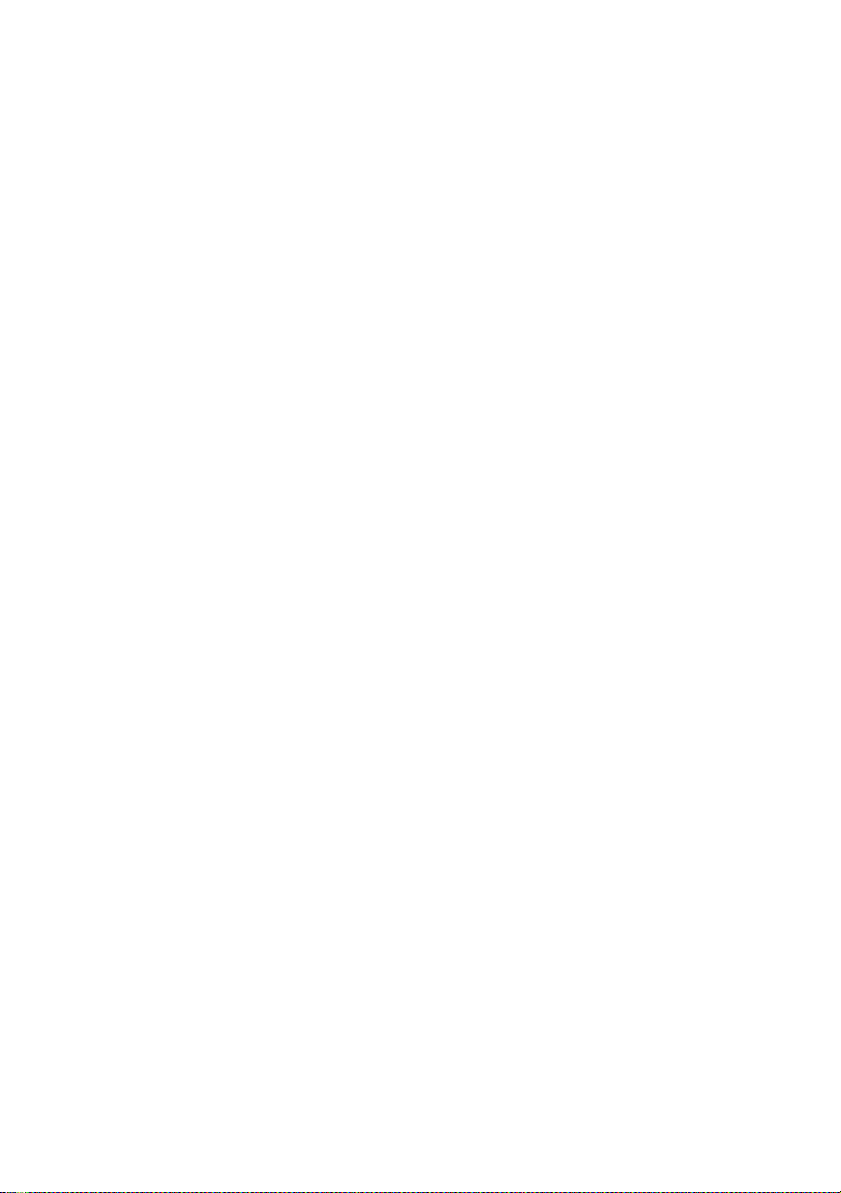
Pour imprimer trois exemplaires de " fichier1 " et " fichier2 " à "
P001 ", entrez la commande suivante :
$lp -d P001 -n3 fichier1 fichier2
Supprimer (Annuler)
Cette commande d'annulation sert à supprimer les données d'impression
envoyées à l'impression.
Formatage de la commande
Cancel [nom du fichier] [numéro de tâche]
Options de la commande
Les options de commande suivantes sont disponibles :
Nom d'imprimante
Cette option définit le nom d'imprimante. La commande "
cancel (annuler) " peut être utilisée efficacement si elle est
combinée aux options -a, -e et -u, tel qu'illustré ci-dessous.
Cette option n'est pas valide en mode sans file d'attente.
-a
Supprime toutes les données d'impression envoyées par
l'utilisateur qui émet cette commande, des données reçues par
l'imprimante définie.
-e
Supprime toutes les données d'impression reçues par une
imprimante particulière.
-u nom d'utilisateur
Supprime toutes les données d'impression envoyées par un
utilisateur particulier et reçues par une imprimante
particulière.
B6500 Network User’s Guide
Impression à partir de UNIX - 30
Page 31

Numéro de tâche
Cette option précise le numéro de tâche des données d'impression à
supprimer.
Ces numéros peuvent être vérifiés en émettant une commande " lpstat ".
Cette option n'est pas valide en mode sans file d'attente.
Précautions
> Les données d'impression consistant en des fichiers multiples
envoyés sous une instruction d'impression, ne peuvent pas
être supprimés fichier par fichier. Tous les fichiers seront
supprimés d'un coup.
> Cette commande n'est pas valide si elle est exécutée sans que
des options aient été définies ou si aucunes données
d'impression ne correspondent à l'option.
> Un poste de travail peut seulement supprimer les données
d'impression qu'il a envoyées. Il ne peut pas supprimer des
données provenant d'autres postes de travail.
> Si une commande de suppression de données d'impression est
reçue, le fichier concerné sera supprimé même s'il est en
cours d'impression. Seules les données disponibles avant la
suppression du fichier seront imprimées.
Exemple
Pour annuler les données d'impression relatives aux fichiers de
l'imprimante " P001 " (numéro de tâche : P001-27), entrez la commande
suivante :
%cancel P001-27
Pour annuler toutes les données d'impression de l'imprimante " P001 ",
entrez la commande suivante :
%cancel P001 -e
B6500 Network User’s Guide
Impression à partir de UNIX - 31
Page 32

Demande d'information (LPSTAT)
La commande " lpstat " sert à demander de l'information sur l'état de
l'imprimante.
Important:
En mode sans file d'attente, cette fonction est disponible aux clients
Windows NT, mais pas aux clients Solaris.
Formatage de la commande
lpstat [Option]
Options de la commande
Les options de commande suivantes sont disponibles :
Si aucune option n'est définie, toutes les informations
concernant les données d'impression seront affichées.
L'ordre des options n'affecte pas le résultat.
Pour utiliser plus d'un argument en même temps, séparez-les
par des virgules et renfermez tous les arguments avec des
guillemets (").
E.g. %lpstat -u "utilisateur1,utilisateur2,utilisateur3"
-o [nom d'imprimante]
Cette option affiche les données d'impression reçues. Le nom
de l'imprimante est défini dans l'argument.
-t
Cette option affiche toute l'information.
-u [nom d'utilisateur]
Cette option affiche les informations des données d'impression
reçues pour les utilisateurs définis.
-v [nom d'imprimante]
Cette option affiche le nom d'imprimante et le nom de chemin
du périphérique. Le nom de l'imprimante est défini dans
l'argument.
Précautions
> Les noms de fichiers longs seront raccourcis.
B6500 Network User’s Guide
Impression à partir de UNIX - 32
Page 33

> L'information pour un maximum de 64 instructions
d'impression peut être affichée.
> Si deux types de langage/mode ou plus sont réglés pour un
même poste de travail, des numéros de tâches identiques
peuvent être affichés si la commande de demande
d'information (lpstat) est émise.
Exemple
Pour demander de l'information sur des données d'impression reçues par
une imprimante réglée comme " P001 ", entrez la commande suivante :
%lpstat -o P001
B6500 Network User’s Guide
Impression à partir de UNIX - 33
Page 34

Option -C (Commande LPR)
Cette section explique les fonctions qui peuvent être définies et les
fonctions d'impression qui sont affectées par l'option -C.
L'option -C est dispo seulement lorsque le système d'exploitation SunOS
commande à l'imprimante d'entrer en mode de file d'attente.
Important :
Si l'imprimante logique PostScript configurée dans la page Web de
l'imprimante et que l'option -C pour la commande " lpr " ont été
définies simultanément, certaines actions pourraient ne pas
fonctionner. De plus, si vous définissez l'imprimante logique
PostScript comme imprimante par défaut dans Unix, nous
recommandons de ne pas utiliser l'option -C avec la commande " lpr ".
Fonctions
Les éléments suivants peuvent être réglés en utilisant l'option -C :
REMARQUE
Si défini, tout paramètre autre que ceux ci-dessous devient non
valide.
Sélection d'un bac de papier
Lors de la sélection du bac de papier, le format de papier ou le bac luimême est défini. Si le format de papier est défini, l'imprimante recherche
automatiquement et sélectionne le bac contenant le papier défini.
Les paramètres suivants peuvent être définis :
Paramètre Description
INTRAY1/intray Sélectionne le bac 1.
INTRAY2/intray2 Sélectionne le bac 2.
INTRAY3/intray3 Sélectionne le bac 3 (en option).
INTRAY4/intray4 Sélectionne le bac 4 (en option).
A4/a4 Sélectionne le bac contenant le papier
A4.
B5/b5 Sélectionne le bac contenant le papier
A5/a5 Sélectionne le bac contenant le papier
LETTER letter Sélectionne le format lettre.
LEGAL/legal Sélectionne le format légal (8,5 x 14 ).
B5.
A5.
B6500 Network User’s Guide
Impression à partir de UNIX - 34
Page 35

REMARQUE
> Si plusieurs paramètres sont définis dans une commande " lpr ",
les données peuvent ne pas s'imprimer correctement.
> La valeur par défaut du système est utilisée si aucun numéro de
bac n'est défini, un bac n'est pas chargé ou le papier du format
défini n'est pas chargé.
> Cette option sert uniquement pour définir un format de papier. Le
papier est sélectionné, mais le format du document n'est pas
corrigé en fonction du format de papier.
> Si les données d'impression définissent un bac de papier, la
définition du bac par les données devient valide et par
conséquent, la définition par l'option -C devient non valide.
> Si une combinaison inacceptable est définie, l'imprimante
pourrait ne pas fonctionner correctement.
> Pour certains langages d'impression, la définition peut être non
valide.
Sélection d'un bac de sortie de papier
Les paramètres suivants peuvent être définis :
Paramètre Description
OUTUP/outup Éjecte les imprimés sur le bac arrière (en option).
OUTDOWN/outdown Éjecte les imprimés sur le bac central.
Sélection d'un type de papier
Les paramètres suivants peuvent être définis :
Paramètre Description
PTS/pts Sélectionne du papier ordinaire.
PT1/pt1 Sélectionne le papier épais 1.
PT2/pt2 Sélectionne le papier épais 2.
POH/poh Sélectionne les acétates.
PRC/prc Sélectionne le papier recyclé.
B6500 Network User’s Guide
Impression à partir de UNIX - 35
Page 36

Définition de l'impression recto-verso
Les paramètres suivants peuvent être définis :
Paramètre Description
DUP/dup Impression recto-verso comme suit :
B6500_NUG_5.jpg
TUMBLE/tumble Impression recto-verso comme suit :
B6500_NUG_6.jpg
SIMP/simp Impression recto seulement
REMARQUE
> Si plusieurs paramètres sont définis dans une commande " lpr ",
les données peuvent ne pas s'imprimer correctement.
> La valeur par défaut du système est utilisée si aucun paramètre
n'est défini.
> Si les données d'impression définissent l'impression recto-verso
ou recto seulement, la définition par les données devient valide et
supplante la définition de l'option -C.
B6500 Network User’s Guide
Impression à partir de UNIX - 36
Page 37

Définition du format papier et impression recto-verso
Sélectionner un format de papier et un type de reliure. Les paramètres
suivants peuvent être définis :
Paramètre Description
A4D/a4d Impression recto-verso sur du papier A4 avec reliure
du côté long
A4T/a4t Impression recto-verso sur du papier A4 avec reliure
A5D/a5d Impression recto-verso sur du papier A5 avec reliure
A5T/a5t Impression recto-verso sur du papier A5 avec reliure
B5D/b5d Impression recto-verso sur du papier B5 avec reliure
B5T/b5t Impression recto-verso sur du papier B5 avec reliure
Remarque
> Si plusieurs paramètres sont définis dans une commande " lpr
", les données peuvent ne pas s'imprimer correctement.
> La valeur par défaut du système est utilisée si aucun
paramètre n'est défini.
> Si les données d'impression définissent l'impression recto-
verso ou recto seulement, la définition par les données devient
valide et supplante la définition de l'option -C.
du côté court
du côté long
du côté court
du côté long
du côté court
Définition de l'assemblage
Le paramètre suivant peut être défini :
Paramètre Description
COLLATE/collate Trie les imprimés
Remarque
> Pour certains langages d'impression, la définition peut être
non valide.
B6500 Network User’s Guide
Impression à partir de UNIX - 37
électroniquement.
Page 38

Définition des modes de couleur et d'impression
Les paramètres de modes de couleur et d'impression peuvent être définis :
Paramètre Description
CC/cc Sélectionne la couleur pour le mode couleur et la
CB/cb Sélectionne la couleur pour le mode couleur et la
GC/gc Sélectionne monochrome pour le mode couleur et la
GB/gb Sélectionne monochrome pour le mode couleur et la
AC/ac Sélectionne automatique (couleur/monochrome)
AB/ab Sélectionne automatique (couleur/monochrome)
Remarque
> Si plusieurs paramètres sont définis dans une commande " lpr
", les données peuvent ne pas s'imprimer.
> Pour certains langages d'impression, la définition peut être
non valide.
> La valeur par défaut du système est utilisée si aucun
paramètre n'est défini.
> Le réglage de couleur n'est pas disponible pou r ce tte
imprimante.
priorité de qualité pour le mode d'impression.
priorité de vitesse pour le mode d'impression.
priorité de qualité pour le mode d'impression
priorité de vitesse pour le mode d'impression.
pour le mode couleur et la priorité de qualité pour le
mode d'impression.
pour le mode couleur et la priorité de vitesse pour le
mode d'impression.
.
Impression
Pour définir le format de sortie de l'impression, entez la commande
suivante :
-C, [paramètre], [paramètre]
Entrez une " , " (virgule) après -C suivie des paramètres qui définissent le
format de sortie. Pour définir des paramètres multiples, séparez-les par
des " , ".
Par exemple, pour imprimer un fichier nommé " fichier1 " recto-verso sur
du papier A4 à l'imprimante " P001 ", entrez la commande suivante :
B6500 Network User’s Guide
Impression à partir de UNIX - 38
Page 39

%lpr -P P001 -C, DUP, A4 file1
Important:
> Si la commande est définie par l'option -C dépasse 64
caractères, l'opération pourrait ne pas fonctionner
correctement.
B6500 Network User’s Guide
Impression à partir de UNIX - 39
Page 40

Impression d'un ordinateur Macintosh
Cette section explique la procédure d'installation pour imprimer à partir
d'un ordinateur Macintosh.
Configuration du système
Étant donné que l'imprimante prend en charge les protocoles EtherTalk et
LPD, vous pouvez imprimer d'un Macintosh.
REMARQUE
> Imprimer en utilisant le protocole LPD est possible seulement
avec le système d'exploitation Mac OS X.
Ordinateurs cibles
L'imprimante prend en charge les ordinateurs Macintosh ou Power
Macintosh fonctionnant sous les systèmes d'exploitation suivants :
> Mac OS 9 et plus
>Mac OS X
Reportez-vous à :
> Guide d'utilisation (pilote PostScript)
Procédure de configuration
La procédure de configuration est la suivante :
1. Configuration de l'imprimante
Utilisez le panneau de commande de l'imprimante ou la page Web
de l'imprimante pour régler le port suivant à [Enable (Activé)].
> Impression par LPD : Port LPD (défaut : [Enable (Activé)]).
> Impression par EtherTalk : Port EtherTalk (défaut : [Disable
(Désactivé)]).
REMARQUE
> Pour des détails sur le réglage du port, reportez- vous au Guide
d'utilisation.
> La page Web de l'imprimante permet des réglages plus
détaillés.
2. Configuration du Macintosh
Installer le pilote d'imprimante (Adobe PS) pour Macintosh. Installer
la police écran au besoin.
B6500 Network User’s Guide
Impression d'un ordinateur Macintosh - 40
Page 41

Reportez-vous à :
> Guide d'utilisation (pilote PostScript)
B6500 Network User’s Guide
Impression d'un ordinateur Macintosh - 41
Page 42
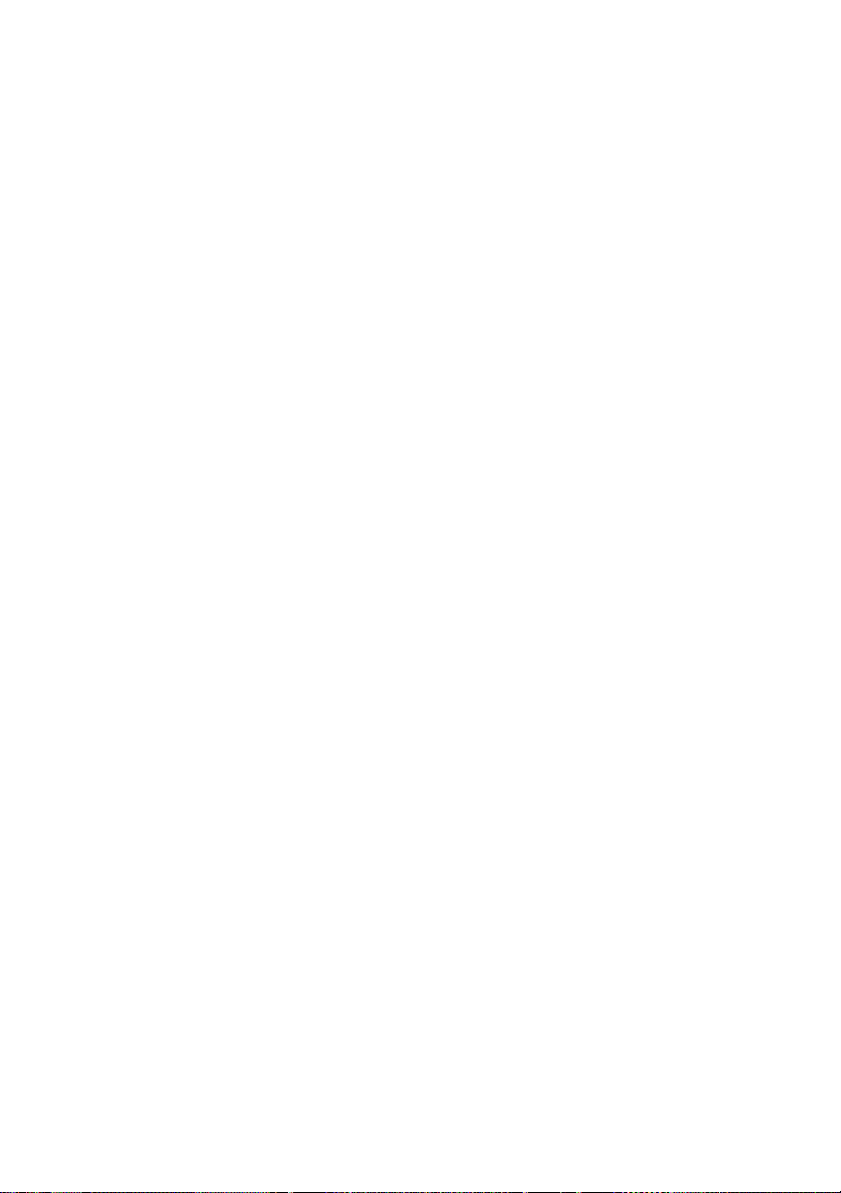
Prise en charge SNMP
L'imprimante peut être gérée via une station de gestion SNMP standard.
L'imprimante prend en charge SNMP-v1, SNMP-v2c, MIB-II, Host
Resources MIB, Printer MIB et OKI Data Private MIB.
Le fichier OKI Data Private MIB se trouve dans le dossier MIB du CD-ROM
fourni avec l'imprimante. Reportez-vous au fichier de mise à jour dans le
répertoire MIB pour obtenir plus de renseignements.
B6500 Network User’s Guide
Prise en charge SNMP - 42
Page 43

Logiciel d'utilitaire réseau [Network Utility Software]
Status Monitor [Moniteur d'état]
Le Status Monitor [Moniteur d'état] est un outil qui permet aux utilisateurs
de contrôler l'état de l'imprimante réseau par le biais d'un icône ou d'une
boîte de dialogue à l'ordinateur.
Le moniteur d'état peut être installé depuis le CD-ROM fourni avec
l'imprimante.
Exigences de système
Ce qui suit est une liste des systèmes d'exploitation pris en charge par le
moniteur d'état [Status Monitor].
Système d'exploitation IMPRIMANTE
Windows 95 Imprimante avec pilotes installés et
Windows 98
Windows Me
Windows NT 4.0
Windows 2000
Windows XP
Utilisation de Status Monitor [Moniteur d'état]
configurés.
Cette section explique la procédure en utilisant Windows XP comme
exemple.
1. Lancez Status Monitor [Moniteur d'état].
B6500_NUG_7.jpg
2. La boîte de dialogue Status
Monitor [Moniteur d'état]
apparaît et découvre
automatiquement
l'imprimante et affiche son
statut.
3. Minimisez la boîte de
dialogue pour utiliser Status
Monitor [Moniteur d'état]
comme un icône.
L'icône s'affiche dans le coin
inférieur droit de la barre de
B6500 Network User’s Guide
Logiciel d'utilitaire réseau [Network Utility Software] - 43
Page 44
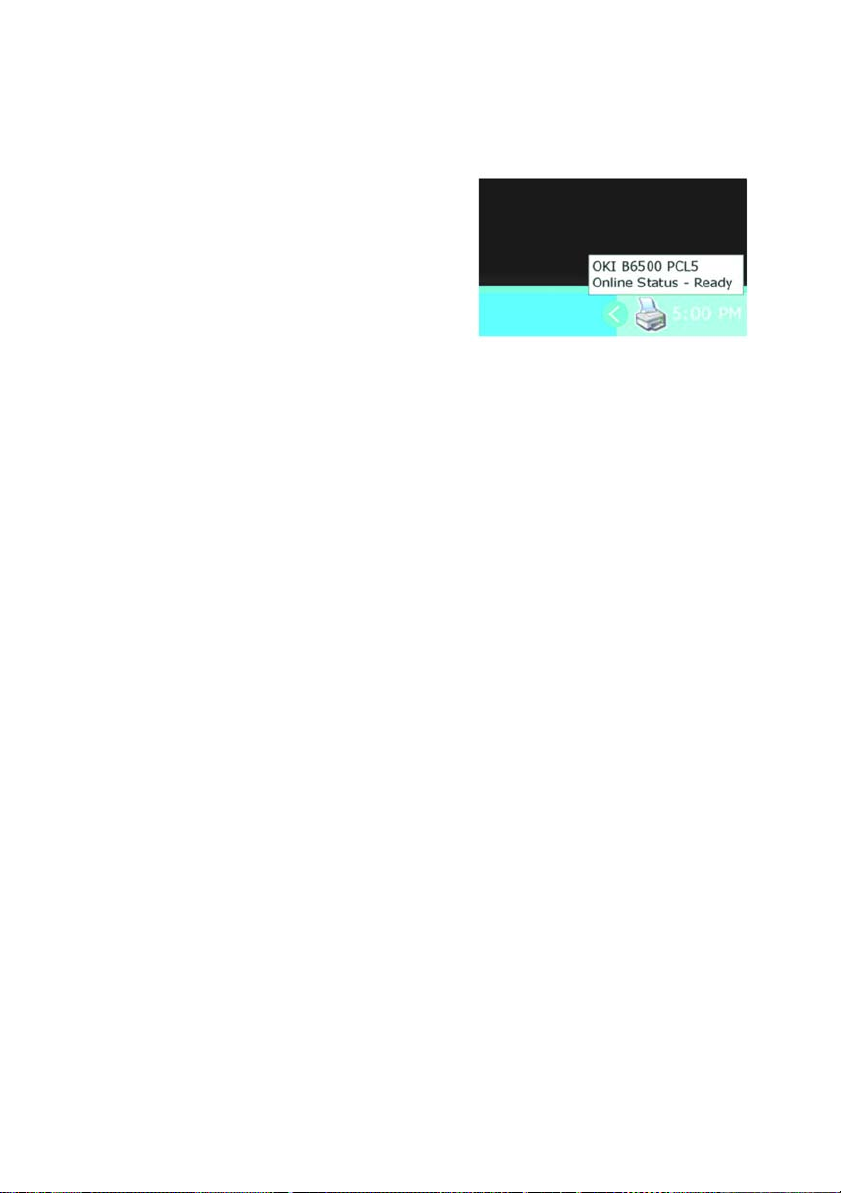
tâches. La couleur de l'icône change en fonction de l'état de
l'imprimante.
4. Placez le curseur sur l'icône et l'état de l'imprimante s'affiche.
B6500_NUG_8.jpg
5. Double-cliquez sur l'icône pour
afficher la boîte de dialogue du
Status Monitor [Moniteur
d'état].
B6500 Network User’s Guide
Logiciel d'utilitaire réseau [Network Utility Software] - 44
Page 45

Couleur de l'icône et état de l'imprimante
La couleur de l'icône indique le statut de l'imprimante.
Couleur Affichage État de l'imprimante
Bleu B6500_NUG_9.jpg Prête, l'imprimante est prête à
imprimer.
Jaune B6500_NUG_10.jpg Avertissement, l'imprimante requiert
l'intervention de l'utilisateur.
Rouge B6500_NUG_11.jpg Erreur, l'imprimante requiert
l'intervention de l'utilisateur.
B6500 Network User’s Guide
Logiciel d'utilitaire réseau [Network Utility Software] - 45
Page 46

Précautions et limites
Utilisation de TCP/IP
Cette section explique les précautions et les limites d'utiliser cette
imprimante avec TCP/IP.
Configuration
Configuration de l'imprimante
> S oyez très prudent lors de la configuration d'adresses IP qui sont
commandées comme un système entier. Consultez votre
administrateur de réseau avant de faire toute configuration
d'adresses IP.
> Dépendamment de l'environnement réseau, il fait parfois configurer
des masques de sous-réseau et des passerelles. Consultez votre
administrateur de réseau et configurez les éléments nécessaires.
Configuration de l'ordinateur
> S oyez très prudent lors de la configuration d'adresses IP qui sont
commandées comme un système entier. Consultez votre
administrateur de réseau avant de faire toute configuration
d'adresses IP.
> Avant d'effectuer toute configuration du réseau (telle que l'adresse
IP) d'un hôte fonctionnant sous NIS (Network Information Service
[Service d'information réseau]), consultez l'administrateur NIS.
Lors de la configuration d'un poste de travail UNIX, notez également ce qui
suit :
> L es procédures de configuration et les commandes peuvent varier
selon les versions du système d'exploitation. Reportez-vous aux
manuels fournis avec le poste de travail pour connaître les détails.
> Pour configurer l'imprimante, l'utilisateur doit être un "
superutilisateur ". Contactez votre administrateur de réseau pour
faire la configuration si vous n'avez pas les privilèges d'un
superutilisateur.
> Le langage/mode d'impression est déterminée par le modèle
d'imprimante et la configuration. Avant de régler un poste de travail
UNIX, vérifier les langages/modes disponibles.
> Pour définir plusieurs entrées pour l'imprimante logique, assurez-
vous que chaque entrée d'imprimante est attribuée à son propre
répertoire de file d'attente unique. Si un seul répertoire de file
B6500 Network User’s Guide
Précautions et limites - 46
Page 47

d'attente est utilisé pour plusieurs entrées d'imprimante, l'option de
sélection d'imprimante pourrait ne pas fonctionner correctement.
B6500 Network User’s Guide
Précautions et limites - 47
Page 48

Allumer ou éteindre l'imprimante
Prenez note des questions suivantes lorsque vous éteignez l'imprimante :
File d'attente de l'imprimante réglé à [On] (mode de file d'attente)
Toutes les données d'impression en file d'attente, incluant les
données en cours d'impression, seront enregistrées. Lorsque
l'alimentation est rétablie, les données d'impression stockées sont
imprimées en premier même si de nouvelles informations
d'impressions ont été reçues.
File d'attente de l'imprimante réglé à [Off] (mode sans file d'attente)
Toutes les données d'impression en file d'attente dans le tampon de
réception de l'imprimante, incluant les données en cours
d'impression, seront supprimées. Lorsque l'imprimante est
rallumée, les données d'impression ne seront pas trouvées.
Cependant, si l'alimentation est coupée immédiatement après que
les données d'impression aient été envoyées, celles-ci pourraient
avoir été stockées dans l'ordinateur. Dans ce cas, lorsque
l'alimentation est rétablie, les données d'impression stockées sont
imprimées en premier même si de nouvelles informations
d'impressions ont été reçues.
Impression à partir de Windows
Tenez compte des éléments suivants lorsque vous imprimez à partir de
Windows :
> Dans le mode de file d'attente, si les données d'impression
sont plus grandes que la capacité restante du disque dur ou de
la mémoire au point de réception, les données ne seront pas
reçues par l'imprimante.
REMARQUE
> Certains ordinateurs clients peuvent retransmettre
immédiatement si les données d'impression dépassent la
capacité de réception. Le cas échéant, le client semble avoir
subi une panne. Pour rectifier cette situation, l'ordinateur
client doit être empêché d'envoyer les données d'impression.
> En mode sans file d'attente, l'impression commence une fois
que les données commencent à être reçues par l'imprimante.
B6500 Network User’s Guide
Précautions et limites - 48
Page 49

Par conséquent, si l'imprimante a accepté une demande
d'impression d'un ordinateur, il ne recevra pas d'autre
demande d'impression d'un autre ordinateur.
> Pour PCL et DUMP, la définition du nombre de copies n'est pas
valide.
B6500 Network User’s Guide
Précautions et limites - 49
Page 50
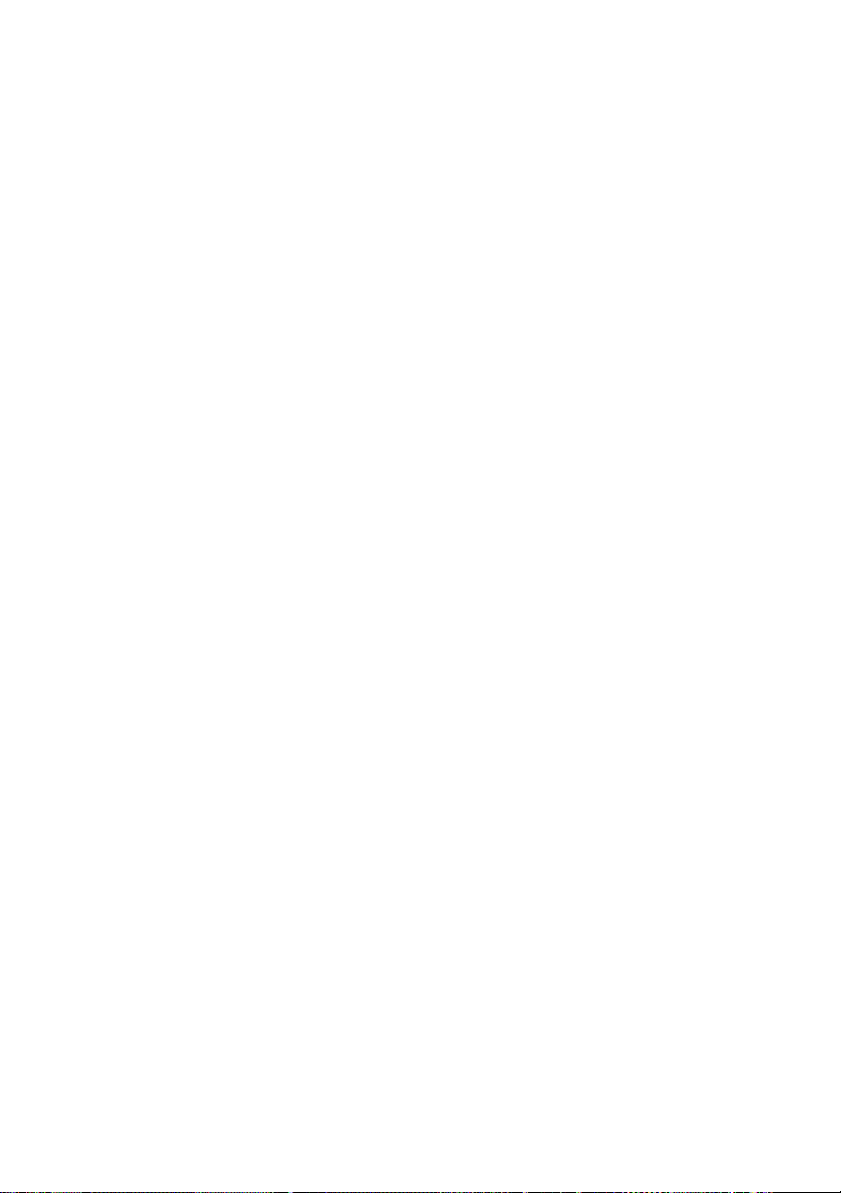
Impression à partir de UNIX
Tenez compte des éléments suivants lorsque vous imprimez à partir de
UNIX :
Print (Imprimer)
> En mode de file d'attente, jusqu'à 32 fichiers peuvent être
imprimés par une commande. Les fichiers suivant le 32e
fichier seront ignorés. Une instruction contenant plus de 32
fichiers sera traitée par l'imprimante comme une demande
d'impression contenant jusqu'à 32 fichiers.
> Dans le mode de file d'attente, si les données d'impression
sont plus grandes que la capacité restante du disque dur ou de
la mémoire au point de réception, les données ne seront pas
reçues par l'imprimante.
REMARQUE
> Certains postes de travail clients peuvent retransmettre
immédiatement si les données d'impression dépassent la
capacité de réception. Le cas échéant, le poste de travail client
semble avoir subi une panne. Pour rectifier cette situation, le
client doit être empêché d'envoyer les données d'impression.
> En mode sans file d'attente, plusieurs fichiers peuvent être
imprimés en envoyant une seule commande. De plus, il n'y a
pas de limite du nombre de fichiers.
> En mode sans file d'attente, l'impression commence une fois
que les données commencent à être reçues par l'imprimante.
Par conséquent, si l'imprimante a accepté une demande
d'impression d'un poste de travail client, il ne recevra pas
d'autre demande d'impression d'un autre poste de travail
client.
> Des options, telles que l'option -m, non traitées par le poste
de travail qui envoie les instructions d'impression ne seront
pas valides.
> Pour PCL et DUMP, la définition du nombre de copies n'est pas
valide.
B6500 Network User’s Guide
Précautions et limites - 50
Page 51

Delete (Supprimer)
> L es données d'impression consistant en des fichiers multiples
envoyés sous une instruction d'impression, ne peuvent pas être
supprimées fichier par fichier. T ous les fichiers seront supprimés d'un
coup.
> C ette commande n'est pas valide si elle est exécutée sans que des
options aient été définies ou si aucunes données d'impression ne
correspondent à l'option.
> Un poste de travail peut seulement supprimer les données
d'impression qu'il a envoyées. Il ne peut pas supprimer des données
provenant d'autres postes de travail.
> Les données d'impression qui sont en cours d'impression pourraient
ne pas être supprimées.
Demande d'information
> L es noms de fichiers longs seront raccourcis.
> Un maximum de 64 instructions d'impression peut être affiché.
> S i deux types de langage/mode ou plus sont réglés pour un même
poste de travail, des numéros de tâches identiques peuvent être
affichés si la commande de demande d'information est émise.
> En mode sans file d'attente, le client doit être une machine Windows
NT pour utiliser cette option.
Autres
> S i l'adresse IP ou le nom d'ordinateur d'un poste de travail est
modifié, l'imprimante pourrait ne pas traiter les demandes ou les
suppressions correctement. Assurez-vous que l'imprimante ne
contient aucunes données en file d'attente et éteignez et rallumez
l'imprimante.
REMARQUE
La fonction d'arrêt/éjection de données d'impression dans la file
d'attente de l'imprimante peut être activée du panneau de commande
de l'imprimante. Reportez-vous au Guide de configuration pour
obtenir des renseignements sur cette opération.
B6500 Network User’s Guide
Précautions et limites - 51
Page 52

Dépannage
Utilisation de TCP/IP
Cette section vous donne de l'information sur les causes possibles, les
méthodes de vérification et les mesures recommandées concernant les
erreurs qui peuvent se produire si vous utilisez l'imprimante avec TCP/IP.
Sous Windows 95/98/Me
Cause Solution
L'imprimante et
l'ordinateur sont branchés
à des réseaux différents.
Une erreur s'est produite
dans le réseau entre
l'ordinateur et
l'imprimante. La
connexion ne peut pas
être établie.
L'imprimante a été éteinte
après que les instructions
d'impression ont été
envoyées de l'ordinateur.
Ou encore les instructions
d'impression ont été
envoyées à l'imprimante
qui est éteinte.
Des instructions
d'impressions ont été
envoyées à l'imprimante
de plusieurs ordinateurs
en même temps.
Affichage de
l'état
Vérification Consultez l'administrateur réseau
Action Branchez l'imprimante directement
Affichage de
l'état
Vérification Action Demandez à l'administrateur réseau
Affichage de
l'état
Vérification Vérifiez si l'imprimante est allumée.
Action Allumez l'imprimante.
Affichage de
l'état
Vérification -
Incapable d'imprimer (Network Error
[Erreur réseau])
pour vérifier que les réseaux de
l'ordinateur et de l'imprimante sont
reliés par un routeur ou une
passerelle.
au réseau de l'ordinateur.
Incapable d'imprimer (Network Error
[Erreur réseau])
de vérifier les erreurs sur le réseau.
Incapable d'imprimer (Network Error
[Erreur réseau])
Incapable d'imprimer (Network Error
[Erreur réseau])
B6500 Network User’s Guide
Dépannage - 52
Page 53

Les fichiers d'impression
ne peuvent pas être mis
en file d'attente à cause
de l'insuffisance d'espace
disque de l'ordinateur.
Action L'impression sera traitée à nouveau
automatiquement.
Affichage de
l'état
Vérification Sélectionnez [Properties
Action Après avoir supprimé les fichiers
Double-cliquez [My Computer (Mon
ordinateur)] et cliquez avec le
bouton de droite le disque installé
avec Windows 95/98/Me (p. ex. : C:)
(Propriétés)] du menu affiché et
vérifiez la quantité d'espace
disponible.
inutiles pour augmenter l'espace
disque disponible, sélectionnez
[Pause Printing (Pause
d'impression)] dans le menu
[Document] dans la fenêtre [Printers
(Imprimantes)] pour redémarrer
l'impression.
B6500 Network User’s Guide
Dépannage - 53
Page 54

Sous Windows NT 4.0/2000/XP/Server 2003
L'imprimante n'imprime pas
Cause Vérification Action
Adresse IP incorrecte. Demandez à votre
administrateur réseau de
vérifier si l'adresse IP est
exacte.
Si la file d'attente LPD est
réglée à [On], les données
d'impression envoyées par
l'utilisateur dans une même
instruction d'impression
ont dépassé la capacité de
stockage du périphérique
de destination.
Une erreur irrécupérable
s'est produite durant
l'impression.
Le formatage des données
d'impression à traiter par
l'imprimante et celui
envoyé par l'ordinateur
sont différents.
Vérifiez la capacité de
stockage restante du
périphérique de
destination.
Vérifiez le message
d'erreur sur le panneau de
commande de
l'imprimante.
- Désactivez la fonction de
Configurez la bonne
adresse IP pour
l'imprimante.
1. Si les données
d'impression unique
ont dépassé les
capacités de stockage
du périphérique de
destination, libérez de
l'espace sur le
périphérique ou
divisez le fichier en
parties plus petites,
inférieures à la
capacité de stockage
restante.
2. Si des fichiers
multiples ont dépassé
la capacité de
stockage du
périphérique de
destination, réduisez
le nombre de fichiers
envoyés en même
temps.
Éteignez l'imprimante et
rallumez-la.
sortie de Ctrl-D.
B6500 Network User’s Guide
Dépannage - 54
Page 55

Incapable d'obtenir les résultats d'impression désirés.
Cause Vérification Action
Le langage d'impression
défini et celui des
données d'impression
sont différents.
Le pilote d'imprimante de
cette imprimante n'est
pas utilisé. Le pilote
d'imprimante utilisé est
celui d'une autre
entreprise.
Vérifiez le langage
d'impression défini et
celui des données
d'impression.
Vérifiez si le pilote
d'imprimante fourni
avec l'imprimante a été
sélectionné.
Définissez un langage
d'impression compatible
avec celui contenu dans
les données d'impression.
Sélectionnez le pilote
d'imprimante fourni avec
cette imprimante. S'il ne
figure pas dans la liste de
sélection, installez et
sélectionnez le pilote
d'imprimante. Si vous
utilisez le pilote
d'imprimante d'un autre
fabricant, l'imprimante
pourrait ne pas imprimer
correctement.
B6500 Network User’s Guide
Dépannage - 55
Page 56

Sous UNIX
L'imprimante n'imprime pas
Cause Vérification Action
Adresse IP incorrecte Demandez à votre
administrateur réseau de
vérifier si l'adresse IP est
exacte.
Une erreur se produit sur
le réseau reliant le poste
de travail à l'imprimante.
Incapable de régler
l'entrée d'imprimante
exacte au poste de
travail.
L'imprimante est en état
hors ligne.
Si la file d'attente LPD
est réglée à [On], les
données d'impression
envoyées par l'utilisateur
dans une même
instruction d'impression
ont dépassé la capacité
de stockage du
périphérique de
destination.
Activer le mode d'essai du
réseau (ping) au poste de
travail pour vérifier l'état
de la communication.
Vérifiez et corrigez les
paramètres d'entrée
d'imprimante sur le poste
de travail. Vérifiez le
fichier /etc/printcap dans
le poste de travail ou
utilisez la commande "
lpstat " pour faire le
dépannage.
Vérifiez si " Off-line (Hors
ligne) " est affiché sur le
panneau de commande
de l'imprimante.
Vérifiez la capacité de
stockage restante du
périphérique de
destination.
Configurez la bonne adresse
IP pour l'imprimante.
Demandez à
l'administrateur réseau de
vérifier s'il y a une panne de
réseau.
Entrez la bonne entrée
d'imprimante à nouveau.
Appuyez sur le bouton <ON
LINE>.
1. Si les données
d'impression unique ont
dépassé les capacités de
stockage du
périphérique de
destination, libérez de
l'espace sur le
périphérique ou divisez
le fichier en parties plus
petites, inférieures à la
capacité de stockage
restante.
B6500 Network User’s Guide
Dépannage - 56
Page 57

Une erreur irrécupérable
s'est produite durant
l'impression..
Le format de données de
la tâche d'impression
n'est pas conforme à
l'environnement
d'impression du poste de
travail. Les données
d'impression du client
contiennent TBCP.
Le format de données de
la tâche d'impression
n'est pas conforme à
l'environnement
d'impression du poste de
travail. Les données
d'impression du client
sont en format binaire.
L'imprimante n'a plus de
papier.
2. Si des fichiers multiples
ont dépassé la capacité
de stockage du
périphérique de
destination, réduisez le
nombre de fichiers
envoyés en même
temps.
Vérifiez le message
d'erreur sur le panneau
de commande de
l'imprimante.
- Définissez PSASC du côté
- Définissez PSBINI du côté
Vérifiez le message sur le
panneau de commande
de l'imprimante.
Éteignez l'imprimante et
rallumez-la.
client des données
d'impression contenant
TBCP via le langage
PostScript.
client du nom d'imprimante
sur l'hôte distant pour
imprimer le fichier binaire
en langage PostScript.
Chargez le papier dans le
bac à papier.
Incapable d'obtenir les résultats d'impression désirés.
Cause Vérification Action
Le langage
d'impression indiqué
et le langage
d'impression utilisé
dans les données
d'impression sont
différents.
B6500 Network User’s Guide
Vérifiez si le langage
d'impression défini
est celui utilisé par
les données
d'impression.
Dépannage - 57
Définissez un langage
d'impression compatible
avec celui contenu dans
les données
d'impression.
Page 58

Sous EtherTalk
Cette section vous donne de l'information sur les causes possibles, les
méthodes de vérification et les mesures recommandées concernant les
erreurs qui peuvent se produire si vous utilisez l'imprimante avec
EtherTalk.
Le nom (ou le nom par défaut) de l'imprimante a été modifié.
Solution
Cause La fonction AppleTalk du nom d'imprimante si elle
Vérification Vérifiez Chooser pour confirmer si le nom
Action Changez le nom de l'imprimante ou changez le
détecte une imprimante du même nom existant
dans le réseau.
d'imprimante a été modifié
nom de l'autre imprimante pour éviter la
duplication de noms dans le réseau.
B6500 Network User’s Guide
Dépannage - 58
Page 59

Sous EtherTalk
L'imprimante ne figure pas dans Chooser.
Solution
Cause 1 Dans Chooser, seulement le nom d'entité NBP du type
Laserwriter est affiché.
L'imprimante est réglée comme esclave d'Apple Share Print
Server ou de Windows NT Server et le nom d'entité NBP de
l'imprimante a été modifié de LaserWriter.
Vérification 1 Utilisez un logiciel de gestion de réseau, tel que Apple Inter-
Pole, et vérifiez que le type du nom d'entité NBP de l'imprimante
a été modifié de LaserWriter.
Action 1 Si le type du nom d'entité NBP de l'imprimante a été modifié de
LaserWriter, l'imprimante ne peut pas être sélectionnée dans
Chooser. Si l'imprimante doit être sélectionnée, ouvrez
l'imprimante à l'aide d'Apple Share Print Server ou de Windows
NT Server.
Cause 2 Le pilote d'imprimante Macintosh recherche une imprimante
avec le nom d'imprimante défini dans Chooser et dans le nom de
zone d'Apple Talk.
Si le réseau n'est pas connecté correctement, l'imprimante est
introuvable.
Vérification 2 Utiliser un logiciel de gestion de réseau, tel que Apple Inter-Pole,
Action 2 Si l'imprimante est introuvable sur le réseau, l'imprimante peut
et vérifier l'existence de l'imprimante sur le réseau.
Vérifier si le réseau est bien connecté.
être éteinte ou le câble réseau, défectueux.
Si l'imprimante est allumée et que le câble réseau est adéquat,
communiquez avec le service de soutien de l'imprimante.
B6500 Network User’s Guide
Dépannage - 59
Page 60

Sous EtherTalk
Incapable d'obtenir les résultats d'impression désirés.
Solution
Cause 1 Le langage d'impression de l'imprimante et celui du pilote
d'imprimante sont différents.
Vérification 1 Vérifier le langage d'impression réglé pour l'imprimante
Action 1 Assurez-vous que PostScript et Adobe PS sont réglés
Cause 2 Le pilote d'imprimante fourni avec l'imprimante n'est pas
Vérification 2 Vérifiez la procédure d'installation du pilote d'imprimante
Action 2 Si des caractè res brouill és sont encore imprimés après la
et celui du pilote d'imprimante Macintosh.
comme langage d'impression pour l'imprimante et le
pilote d'imprimante respectivement.
Si le langage d'impression de l'imprimante est en mode
muet, les données d'impression du Macintosh seront
imprimées sous forme hexadécimale.
configuré dans le Macintosh. Un pilote d'im primante d'un
autre fabricant a été utilisé à sa place.
fourni avec l'imprimante à nouveau et confirmez que le
pilote d'imprimante est installé sur le Macintosh.
Vérifiez si le pilote d'imprimante fourni avec l'imprimante
figure dans le Chooser.
sélection du pilote d'imprimante, communiquez avec le
service.
Si vous utilisez le pilote d'imprimante d'un autre
fabricant, l'imprimante pourrait ne pas imprimer
correctement.
B6500 Network User’s Guide
Dépannage - 60
Page 61

Sous EtherTalk
L'imprimante n'est pas connectée.
Solution
Cause 1 Sur le Macintosh, l'imprimante n'est pas sélectionnée
correctement dans Chooser. Ou, l'imprimante est en train
de traiter une autre tâche.
Vérification 1 Vérifiez si l'imprimante est correctement sélect ion n ée sur
le Macintosh. Si l'imprimante est en train de traiter une
autre tâche, cette tâche doit être terminée avant de
pouvoir connecter l'imprimante.
Action 1 l'imprimante n'est toujours pas connectée bien qu'ell e soit
Cause 2 Le port EtherTalk de l'imprimante est réglé à [Disable
Vérification 2 Vérifiez si le port utilisé est réglé à [Enable (Activé)] et
Action 2 Si l'imprimante ne peut toujours par être connectée
correctement sélectionnée et qu'elle n'est pas en train de
traiter une autre tâche, vérifiez les causes suivantes.
(Désactivé)]. Ou, le réglage Start/Stop (Démarrage/
Arrêt) d'EtherTalk est réglé à Off par la commande
PostScript. Ou, l'imprimante est hors ligne.
que le paramètre Start/Stop (Démarrage/Arrêt) est réglé
à [Start (Démarrage)]. Vérifiez si " Off-line (Hors ligne) "
est affiché sur le panneau de commande de l'imprimante.
même si toutes les conditions ci-dessus sont normales,
communiquez avec le service.
B6500 Network User’s Guide
Dépannage - 61
Page 62

Sous EtherTalk
Bien qu'elle soit connectée, l'imprimante n'imprime pas.
Solution
Cause 1 L'imprimante est en état hors ligne.
Vérification 1 Vérifiez si " Off-line (Hors ligne) " est affiché sur le
panneau de commande de l'imprimante.
Action 1 Appuyez sur le bouton <ON LINE>.
Cause 2 Le langage d'impression de l'imprimante et celui du
pilote d'imprimante sont différents.
Vérification 2 Vérifier le langage d'impression réglé pour
Action 2 Si le langage d'impression de l'imprimante et celui de
Cause 3 Après que le Macintosh ait été connecté à
Vérification 3 Vérifiez si l'imprimante est allumée.
Action 3 Si le problème persiste, communiquez avec le
l'imprimante et celui du pilote d'imprimante
Macintosh.
l'imprimante sont différents, réglez-les au même
langage. Si le problème persiste, vérifiez les causes
suivantes.
l'imprimante, celle-ci a été éteinte. Ou , un bourrage
de papier s'est produit dans l'imprimante. Ou, le
réseau est défectueux.
Sélectionnez l'imprimante à nouveau du Macintosh et
imprimez à nouveau.
service.
B6500 Network User’s Guide
Dépannage - 62
Page 63

Sous EtherTalk
Le message " Veuillez redémarrer l'imprimante " s'affiche sur le panneau de commande de l'imprimante.
Solution
Cause La fonction AppleTalk de l'imprimante a échoué.
Vérification Éteignez l'imprimante et rallumez-la.
Action Si le message " Veuillez redémarrer l'imprimante "
apparaît encore sur le panneau de commande de
l'imprimante, communiquez avec le service.
B6500 Network User’s Guide
Dépannage - 63
Page 64

Configuration de l'adresse IP
Si l'imprimante est branchée au réseau, elle obtient automatiquement
l'adresse IP du serveur DHCP lorsqu'elle est allumée.
Si le serveur DHCP n'est pas disponible ou n'est pas en service, utilisez une
des méthodes suivantes pour obtenir et régler l'adresse IP.
> Ré glez l'adresse IP au panneau de commande de l'imprimante.
> Utilisez le IP Adress Setup Tool (Outil de configuration de l'adresse
IP) se trouvant sur le CD-ROM fourni avec l'imprimante.
Important :
> Si vous utilisez le serveur DHCP, utilisez aussi le serveur WINS
(Windows Internet Name Service).
> L'information sur l'adresse peut également être obtenue
automatiquement via les serveurs BOOTP ou RARP. Dans de
tels cas, modifiez la sélection [Get IP Address (Obtenir
l'adresse IP)] sur le panneau de commande à [BOOTP] ou à
[RARP].
> Dépendamment de l'environnement réseau, il pourrait être
nécessaire de régler les adresses de masque de sous-réseau
et de passerelle.
> Veuillez vérifier auprès de l'administrateur réseau si vous av ez
des questions à propos de votre environnement réseau.
Reportez-vous à :
> Détails sur l'obtention de l'adresse IP : Guide de référence
> IP Address Setup Tool (Outil de configuration de l'adresse IP):
Network Print Environment User Guide (Guide d'utilisation de
l'environnement réseau d'impression)
> Fureteur Web : Guide de référence
REMARQUE
> Vous pouvez modifier l'adresse IP à l'aide d'un fureteur Web.
> Vous pouvez vérifier les paramètres de l'adresse IP actuelle et des
adresses de masque de sous-réseau et de passerelle depuis [System
Settings List (Liste des paramètres du système)].
> C ette section explique comment régler l'adresse IP au panneau de
commande.
B6500 Network User’s Guide
Dépannage - 64
Page 65

REMARQUE
> Si vous avez fait une erreur en manipulant le panneau de
commande, appuyez sur le bouton <MENU> pour
recommencer.
B6500 Network User’s Guide
Dépannage - 65
Page 66

Annexe A : Configuration de l'adresse IP
1. Appuyez sur le bouton <MENU> pour affiché l'écran des menus.
2. Appuyez sur <
(Menu réseau)] s'affiche, puis appuyez sur <
3. Vérifiez si [TCP/IP] s'affiche, puis appuyez sur <??>.
4. Appuyez sur <
[Enable (Activé)], puis appuyez sur <SELECT>.
5. Appuyez sur <
(Adresse IP réglée)] s'affiche, puis appuyez sur <
▲ > ou < ▼ > jusqu'à ce que [Network Menu
䊳 >.
▲ > ou < ▼ > jusqu'à ce que TCP/IP soit réglé à
▲ > ou < ▼ > jusqu'à ce que [IP Address Set
䊳 >.
6. Appuyez sur <
s'affiche, puis appuyez sur <SELECT>.
7. Appuyez sur <
IP)] s'affiche, puis appuyez sur <
8. Le premier jeu de numéros de l'adresse IP clignote. Appuyez sur
<
▲ > ou < ▼ > pour défiler jusqu'au nombre désiré.
9. Appuyez sur <
passer au jeu suivant.
10. Répétez les étapes 8 et 9 jusqu'à ce que tous les numéros soient
réglés, puis appuyez sur <SELECT>.
11. Appuyez sur <
(Masque de sous-réseau)] s'affiche, puis appuyez sur <
12. Le premier jeu de numéros du masque de sous-réseau clignote.
Appuyez sur <
13. Appuyez sur <
passer au jeu suivant.
14. Répétez les étapes 12 et 13 jusqu'à ce que tous les numéros soient
réglés, puis appuyez sur <SELECT>.
15. Répétez les étapes 11, 12, 13 et 14 pour régler l'adresse de
passerelle, au besoin.
16. Appuyez sur le bouton <CANCEL> pour quitter les menus.
17. Redémarrez l'imprimante.
▲ > ou < ▼ > jusqu'à ce que [Manual (Manuel)]
▲ > ou < ▼ > jusqu'à ce que [IP Address (Adresse
䊳 >.
䊳 > pour enregistrer le jeu de chiffres actuel et
▲ > ou < ▼ > jusqu'à ce que [Subnet Mask
䊳 >.
▲ > ou < ▼ > pour défiler jusqu'au nombre désiré.
䊳 > pour enregistrer le jeu de chiffres actuel et
B6500 Network User’s Guide
Annexe A : Configuration de l'adresse IP - 66
